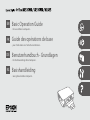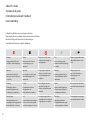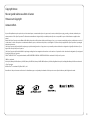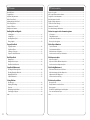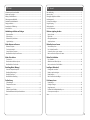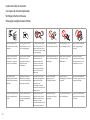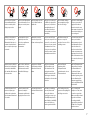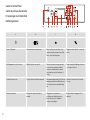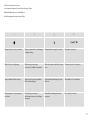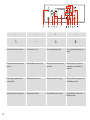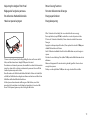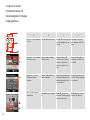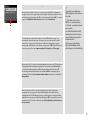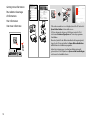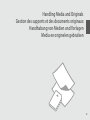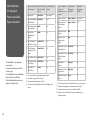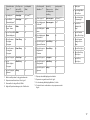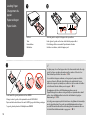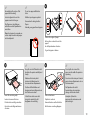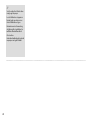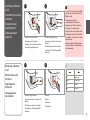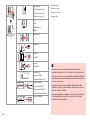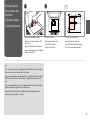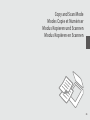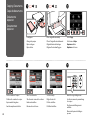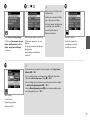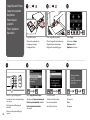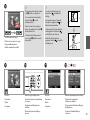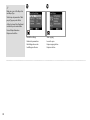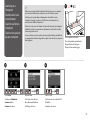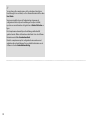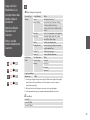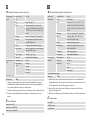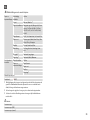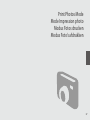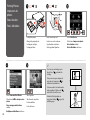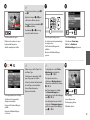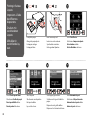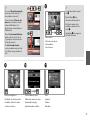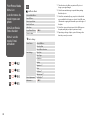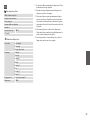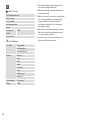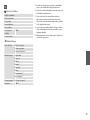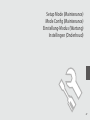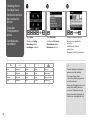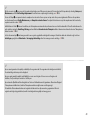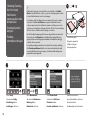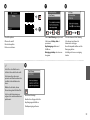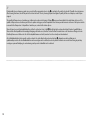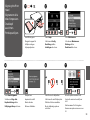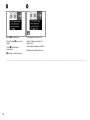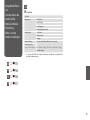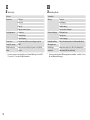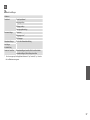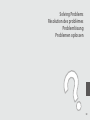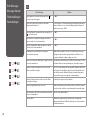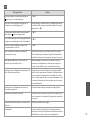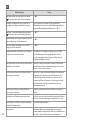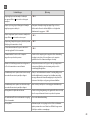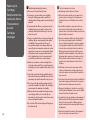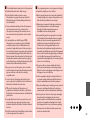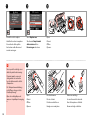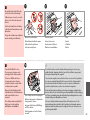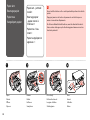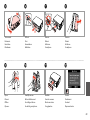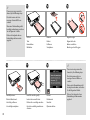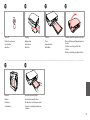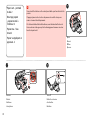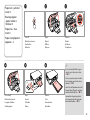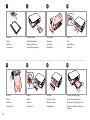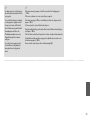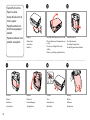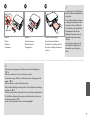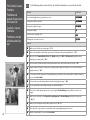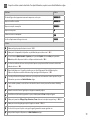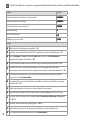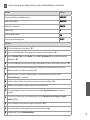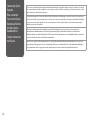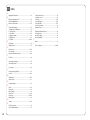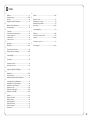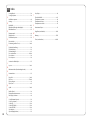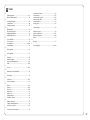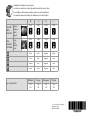Epson STYLUS NX635 de handleiding
- Categorie
- Afdrukken
- Type
- de handleiding
Deze handleiding is ook geschikt voor

Basic Operation Guide
EN
- for use without a computer -
Guide des opérations de base
FR
- pour l’utilisation sans l’aide d’un ordinateur -
Benutzerhandbuch - Grundlagen
DE
- für die Verwendung ohne Computer -
Basishandleiding
NL
- voor gebruik zonder computer -

2
About This Guide
À propos de ce guide
Informationen zu diesem Handbuch
Deze handleiding
Follow these guidelines as you read your instructions:
Respectez les directives suivantes lorsque vous lisez les instructions :
Beachten Sie Folgendes beim Lesen der Anweisungen:
Houd u bij het lezen aan de volgende richtlijnen:
w c
Q R &
Warning:
Warnings must be followed
carefully to avoid bodily injury.
Caution:
Cautions must be observed
to avoid damage to your
equipment.
Must be observed to avoid
bodily injury and damage to
your equipment.
Note:
Notes contain important
information and hints for using
the printer.
Indicates a page number where
additional information can be
found.
Attention :
avertissement à suivre à la
lettre pour éviter des blessures
corporelles.
Important :
mise en garde à respecter pour
éviter d’endommager votre
équipement.
À respecter pour éviter des
blessures corporelles et pour
éviter d’endommager votre
installation.
Remarque :
informations importantes et
conseils d’utilisation relatifs à
l’imprimante.
Indique un numéro de
page où des informations
supplémentaires sont
disponibles.
Warnung:
Warnhinweise müssen
genau befolgt werden, um
Verletzungen zu vermeiden.
Vorsicht:
Vorsichtshinweise müssen
befolgt werden, um
Geräteschäden zu vermeiden.
Muss befolgt werden, um
körperliche Schäden oder
Schäden an Ihren Geräten zu
vermeiden.
Hinweis:
Hinweise enthalten wichtige
Informationen und Tipps zur
Verwendung des Druckers.
Weist auf eine Seite hin, auf der
weitere Informationen zu nden
sind.
Waarschuwing:
Waarschuwingen moeten
zorgvuldig worden opgevolgd om
lichamelijk letsel te voorkomen.
Let op:
Voorzorgsmaatregelen worden aangegeven
met ‘Let op’ en moeten worden nageleefd
om schade aan de apparatuur te voorkomen.
Moet worden nageleefd om
lichamelijk letsel en schade aan
de apparatuur te voorkomen.
Opmerking:
Opmerkingen bevatten
belangrijke informatie en tips
voor het gebruik van de printer.
Een verwijzing naar een pagina
waar extra informatie te vinden
is.

3
Copyright Notice
Mise en garde relative aux droits d’auteur
Hinweis zum Copyright
Auteursrechten
No part of this publication may be reproduced, stored in a retrieval system, or transmitted in any form or by any means, electronic, mechanical, photocopying, recording, or otherwise, without the prior
written permission of Seiko Epson Corporation. The information contained herein is designed only for use with this product. Epson is not responsible for any use of this information as applied to other
printers.
Neither Seiko Epson Corporation nor its aliates shall be liable to the purchaser of this product or third parties for damages, losses, costs, or expenses incurred by the purchaser or third parties as a result of
accident, misuse, or abuse of this product or unauthorized modications, repairs, or alterations to this product, or (excluding the U.S.) failure to strictly comply with Seiko Epson Corporation’s operating and
maintenance instructions.
Seiko Epson Corporation shall not be liable for any damages or problems arising from the use of any options or any consumable products other than those designated as Original Epson Products or Epson
Approved Products by Seiko Epson Corporation.
Seiko Epson Corporation shall not be held liable for any damage resulting from electromagnetic interference that occurs from the use of any interface cables other than those designated as Epson Approved
Products by Seiko Epson Corporation.
EPSON
®
and EPSON STYLUS
®
are registered trademarks, and EPSON EXCEED YOUR VISION or EXCEED YOUR VISION is a trademark of Seiko Epson Corporation.
SDHC
™
is a trademark.
Memory Stick, Memory Stick Duo, Memory Stick PRO, Memory Stick PRO Duo, Memory Stick PRO-HG Duo, Memory Stick Micro, MagicGate Memory Stick, and MagicGate Memory Stick Duo are trademarks
of Sony Corporation.
xD-Picture Card
™
is a trademark of Fuji Photo Film Co., Ltd.
General Notice: Other product names used herein are for identication purposes only and may be trademarks of their respective owners. Epson disclaims any and all rights in those marks.

4
Contents
EN
About This Guide ..................................................................................................................................................... 2
Copyright Notice .....................................................................................................................................................3
Important Safety Instructions .............................................................................................................................6
Guide to Control Panel ..........................................................................................................................................8
Adjusting the Angle of the Panel .....................................................................................................................11
Power Saving Function ........................................................................................................................................11
Using the LCD Screen...........................................................................................................................................12
Getting more information ..................................................................................................................................14
Handling Media and Originals
Selecting Paper ..................................................................................................................................................16
Loading Paper ....................................................................................................................................................18
Inserting a Memory Card ...............................................................................................................................21
Placing Originals ...............................................................................................................................................23
Copy and Scan Mode
Copying Documents ........................................................................................................................................26
Copy/Restore Photos .......................................................................................................................................28
Scanning to a Computer ................................................................................................................................31
Copy and Scan Mode Menu List ..................................................................................................................33
Print Photos Mode
Printing Photos ..................................................................................................................................................38
Printing in Various Layouts ............................................................................................................................40
Print Photos Mode Menu List .......................................................................................................................42
Setup Mode (Maintenance)
Checking the Ink Cartridge Status ..............................................................................................................48
Checking/Cleaning the Print Head .............................................................................................................50
Aligning the Print Head ..................................................................................................................................53
Setup Mode Menu List ....................................................................................................................................55
Solving Problems
Error Messages ...................................................................................................................................................60
Replacing Ink Cartridges ................................................................................................................................64
Paper Jam ............................................................................................................................................................68
Print Quality/Layout Problems .....................................................................................................................78
Contacting Epson Support ............................................................................................................................82
Index ..........................................................................................................................................................................84
Table des matières
FR
À propos de ce guide ............................................................................................................................................. 2
Mise en garde relative aux droits d’auteur ..................................................................................................... 3
Consignes de sécurité importantes .................................................................................................................. 6
Guide du panneau de contrôle .......................................................................................................................... 8
Réglage de l’angle du panneau .......................................................................................................................11
Fonction d’économie d’énergie........................................................................................................................11
Utilisation de l’écran LCD ....................................................................................................................................12
Pour obtenir davantage d’informations ........................................................................................................14
Gestion des supports et des documents originaux
Sél. du papier ......................................................................................................................................................16
Chargement du papier ...................................................................................................................................18
Insertion d’une carte mémoire ....................................................................................................................21
Mise en place des originaux .........................................................................................................................23
Modes Copie et Numériser
Copie de documents .......................................................................................................................................26
Copie/restauration de photos ......................................................................................................................28
Numérisation vers un ordinateur ................................................................................................................31
Liste de menus des modes Copie et Numériser ....................................................................................33
Mode Impression photo
Impression de photos .....................................................................................................................................38
Impression à l’aide de diérentes dispositions ......................................................................................40
Liste de menus du mode Impression photo ...........................................................................................42
Mode Cong (Maintenance)
Vérication de l’état de la cartouche d’encre ..........................................................................................48
Vérication/nettoyage de la tête d’impression ......................................................................................50
Alignement de la tête d’impression ...........................................................................................................53
Liste de menus du mode Cong .................................................................................................................55
Résolution des problèmes
Messages d’erreur .............................................................................................................................................60
Remplacement des cartouches d’encre ...................................................................................................64
Bourrage papier ................................................................................................................................................68
Problèmes de qualité d’impression/de disposition ..............................................................................78
Pour contacter l’assistance Epson ...............................................................................................................82
Index ..........................................................................................................................................................................85

5
Inhalt
DE
Inhoud
NL
Informationen zu diesem Handbuch ............................................................................................................... 2
Hinweis zum Copyright .........................................................................................................................................3
Wichtige Sicherheitshinweise ............................................................................................................................. 6
Erläuterungen zum Bedienfeld ..........................................................................................................................8
Einstellen des Bedienfeldwinkels ....................................................................................................................11
Energiesparfunktion.............................................................................................................................................11
Verwendung der LCD-Anzeige .........................................................................................................................12
Hier informieren .....................................................................................................................................................14
Handhabung von Medien und Vorlagen
Papier auswählen ..............................................................................................................................................16
Papier einlegen ..................................................................................................................................................18
Einsetzen einer Speicherkarte......................................................................................................................21
Originale einlegen ............................................................................................................................................23
Modus Kopieren und Scannen
Dokumente kopieren ......................................................................................................................................26
Fotos kopier./wiederh. ....................................................................................................................................28
Scannen auf einen Computer ......................................................................................................................31
Menüliste Modus Kopieren und Scannen................................................................................................33
Modus Fotos drucken
Fotos drucken.....................................................................................................................................................38
Drucken mit verschiedenen Layouts .........................................................................................................40
Menüliste Modus Fotos drucken .................................................................................................................42
Einstellung-Modus (Wartung)
Status der Tintenpatronen prüfen ..............................................................................................................48
Druckkopf prüfen/reinigen ...........................................................................................................................50
Druckkopf ausrichten ......................................................................................................................................53
Menüliste Modus Einstellung .......................................................................................................................55
Problemlösung
Fehlermeldungen .............................................................................................................................................60
Tintenpatronen ersetzen ...............................................................................................................................64
Papierstau ............................................................................................................................................................68
Qualitäts-/Layout-Probleme .........................................................................................................................78
Kontaktaufnahme mit dem Epson-Kundendienst ................................................................................82
Index ..........................................................................................................................................................................86
Deze handleiding .................................................................................................................................................... 2
Auteursrechten ........................................................................................................................................................3
Belangrijke veiligheidsvoorschriften ................................................................................................................ 6
Bedieningspaneel ...................................................................................................................................................8
Hoek van paneel wijzigen ..................................................................................................................................11
Energiebesparing ..................................................................................................................................................11
Display gebruiken .................................................................................................................................................12
Voor meer informatie ...........................................................................................................................................14
Media en originelen gebruiken
Papier selecteren ...............................................................................................................................................16
Papier laden ........................................................................................................................................................18
Geheugenkaart plaatsen ...............................................................................................................................21
Originelen plaatsen ..........................................................................................................................................23
Modus Kopiëren en Scannen
Documenten kopiëren ....................................................................................................................................26
Foto’s kopiëren/herstellen .............................................................................................................................28
Scannen en opslaan op een computer .....................................................................................................31
Menu’s van de modus Kopiëren en Scannen ..........................................................................................33
Modus Foto’s afdrukken
Foto’s afdrukken ................................................................................................................................................38
Afdrukken in verschillende lay-outs ..........................................................................................................40
Menu’s van de modus Foto’s afdrukken ...................................................................................................42
Instellingen (Onderhoud)
Cartridgestatus controleren ..........................................................................................................................48
Printkop controleren/reinigen .....................................................................................................................50
Printkop uitlijnen ..............................................................................................................................................53
Menu’s van de modus Instellingen .............................................................................................................55
Problemen oplossen
Foutmeldingen ..................................................................................................................................................60
Cartridges vervangen ......................................................................................................................................64
Vastgelopen papier ..........................................................................................................................................68
Problemen met de afdrukkwaliteit/lay-out .............................................................................................78
Contact opnemen met Epson ......................................................................................................................82
Index ..........................................................................................................................................................................87

6
Important Safety Instructions
Consignes de sécurité importantes
Wichtige Sicherheitshinweise
Belangrijke veiligheidsvoorschriften
Make sure the power cord
meets all relevant local safety
standards.
Place the printer near a wall
outlet where the power cord
can be easily unplugged.
Use only the power cord that
comes with the printer. Use of
another cord may cause re or
shock. Do not use the cord with
any other equipment.
Use only the type of power
source indicated on the label.
Do not let the power cord
become damaged or frayed.
Do not open the scanner unit
while copying, printing, or
scanning.
Assurez-vous que le cordon
d’alimentation correspond
à l’ensemble des normes de
sécurité locales applicables.
Placez le produit à proximité
d’une prise de courant
permettant de débrancher
aisément le cordon
d’alimentation.
Utilisez uniquement le cordon
d’alimentation livré avec
l’imprimante. L’utilisation
d’un autre cordon pourrait
provoquer un incendie ou
une électrocution. N’utilisez
pas le cordon sur un autre
équipement.
Utilisez uniquement le type de
source d’alimentation indiqué
sur l’étiquette.
Veillez à éviter la détérioration
ou l’usure du cordon
d’alimentation.
N’ouvrez pas le module
scanner lorsqu’une opération
de copie, d’impression ou de
numérisation est en cours.
Sicherstellen, dass das
Stromkabel allen relevanten
lokalen Sicherheitsstandards
entspricht.
Den Drucker neben einer
Wandsteckdose aufstellen,
aus der das Stromkabel leicht
abgezogen werden kann.
Verwenden Sie nur das mit
diesem Drucker mitgelieferte
Netzkabel. Andere Kabel
können Feuer oder
Stromschläge verursachen.
Verwenden Sie das Kabel nicht
für andere Geräte.
Nur die auf dem Etikett
angegebene Art von
Stromquelle verwenden.
Abscheuerung oder
Beschädigung des Stromkabels
vermeiden.
Die Scanner-Einheit während
eines Kopier-, Druck- oder Scan-
Vorgangs nicht önen.
Controleer of het netsnoer aan
de lokale veiligheidsnormen
voldoet.
Plaats de printer in de buurt
van een stopcontact waar u
de stekker gemakkelijk kunt
uittrekken.
Gebruik alleen het netsnoer
dat bij de printer is geleverd.
Gebruik van andere snoeren
kan brand of schokken
veroorzaken. Gebruik het snoer
niet met andere apparatuur.
Gebruik alleen het type
voeding dat op het etiket is
aangegeven.
Zorg ervoor dat het netsnoer
niet beschadigd raakt.
Open de scannereenheid niet
tijdens het kopiëren, afdrukken
of scannen.

7
Do not use aerosol products
that contain ammable gases
inside or around the printer.
Doing so may cause re.
Except as specically explained
in your documentation, do not
attempt to service the printer
yourself.
Keep ink cartridges out of the
reach of children and do not
drink the ink.
If ink gets on your skin, wash
it o with soap and water. If it
gets in your eyes, ush them
immediately with water. If
you still have discomfort or
vision problems, see a doctor
immediately.
Do not shake ink cartridges
after opening their packages;
this can cause leakage.
If you remove an ink cartridge
for later use, protect the ink
supply area from dirt and
dust and store it in the same
environment as the printer. Do
not touch the ink supply port
or surrounding area.
N’utilisez pas de produits en
aérosol contenant des gaz
inammables à l’intérieur ou à
proximité du produit. faute de
quoi vous risquez de provoquer
un incendie.
Ne tentez jamais de réparer
le produit par vous-même,
sauf si cela est explicitement
mentionné dans la
documentation.
Maintenez les cartouches
d’encre hors de portée des
enfants et ne buvez pas l’encre.
En cas de contact de l’encre
avec la peau, nettoyez à l’eau et
au savon. En cas de contact de
l’encre avec les yeux, rincez-les
abondamment avec de l’eau.
Si une gêne ou des problèmes
de vision persistent, consultez
immédiatement un médecin.
An d’éviter tout risque de
fuite, ne secouez pas les
cartouches d’encre une fois les
emballages ouverts.
Si vous retirez une cartouche
d’encre pour la réutiliser
ultérieurement, protégez la
zone d’alimentation en encre
contre les salissures et la
poussière et stockez-la dans
le même environnement que
l’imprimante. Ne touchez pas
l’orice d’alimentation en encre
de la cartouche, ni la zone qui
l’entoure.
Innerhalb oder in der Nähe des
Druckers keine Sprühprodukte
verwenden, die entzündliche
Gase enthalten. Dies könnte ein
Feuer verursachen.
Nicht versuchen, den Drucker
selbst zu warten, es sei denn,
die Dokumentation enthält
ausdrückliche Erklärungen
dazu.
Tintenpatronen außerhalb
der Reichweite von Kindern
aufbewahren. Tinte nicht
trinken.
Im Falle von Hautkontakt
die Tinte mit Wasser und
Seife abwaschen. Im Falle
von Augenkontakt sofort
mit Wasser auswaschen. Bei
Sehstörungen oder anderen
Beschwerden, sofort einen Arzt
aufsuchen.
Nach dem Önen der
Verpackung dürfen
Tintenpatronen nicht
geschüttelt werden, da sonst
Tinte austreten kann.
Wird eine Tintenpatrone zum
späteren Gebrauch entfernt,
den Tintenzufuhrbereich
vor Staub und Schmutz
schützen und die Patrone in
derselben Umgebung wie den
Drucker aufbewahren. Die
Tintenversorgungsönung
oder den umgebenden Bereich
nicht berühren.
Gebruik in de printer of in de
buurt van de printer geen
spuitbussen die ontvlambare
gassen bevatten. Dit kan brand
veroorzaken.
Probeer de printer niet zelf
te repareren, tenzij in de
documentatie speciek wordt
uitgelegd hoe u dit moet doen.
Houd cartridges buiten het
bereik van kinderen. Inkt niet
drinken.
Als u inkt op uw huid krijgt,
wast u de plek met water
en zeep. Als u inkt in uw
ogen krijgt, moet u uw ogen
onmiddellijk uitspoelen met
water. Raadpleeg onmiddellijk
een arts als u daarna nog
steeds ongemak ondervindt.
Schud cartridges niet na het
openen van de verpakking. Dit
kan lekkage veroorzaken.
Als u een cartridge wilt
verwijderen voor later, moet
u er wel voor zorgen dat de
inkttoevoer wordt beschermd
tegen stof en vuil. Bewaar
de cartridge in dezelfde
omgeving als de printer. Raak
de inkttoevoer of het gebied
eromheen niet aan.

8
Guide to Control Panel
Guide du panneau de contrôle
Erläuterungen zum Bedienfeld
Bedieningspaneel
a b c d
P
Turns on/o printer. Shows the wireless network status. Returns to the top menu. When on the
top menu, switches between Copy, Print
Photos, Scan, and Setup mode.
Changes the view of photos or crops the
photos.
Met l’imprimante sous/hors tension. Ache l’état du réseau sans l. Permet de retourner au menu principal.
Lorsque le menu principal est aché,
permet de commuter entre les modes
Copie, Impression photo, Numériser et
Cong.
Permet de modier l’achage des photos
ou de rogner les photos.
Schaltet Drucker ein/aus. Zeigt den Status des Drahtlosnetzwerks. Kehrt zum Hauptmenü zurück. Schaltet im
Hauptmenü zwischen den Modi Kopieren,
Fotos drucken, Scannen und Einstellung
um.
Ändert die Fotoansicht oder schneidet
Fotos aus.
Printer uit-/aanzetten. Weergave van status van draadloos
netwerk.
Terugkeren naar hoofdmenu. In
hoofdmenu: omschakelen tussen de
modus Kopiëren, Foto’s afdrukken,
Scannen en Instellingen.
Weergave van foto’s wijzigen of foto’s
bijsnijden.

9
e f g h
-
x
l, u, r, d, OK
Displays Help for solutions to problems. Displays a preview of the selected images,
or displays settings.
Displays detailed settings for each mode. Selects photos and menus.
Ache l’aide pour le dépannage. Ache un aperçu des images
sélectionnées ou ache les paramètres.
Ache les paramètres détaillés de chaque
mode.
Sélectionne les photos et les menus.
Zeigt die Hilfe für Problemlösungen. Zeigt eine Vorschau der ausgewählten
Bilder oder Einstellungen.
Zeigt detaillierte Einstellungen für jeden
Modus an.
Zur Auswahl von Fotos und Menüs.
Help weergeven voor oplossingen voor
problemen.
Voorbeeld van geselecteerde
afbeeldingen weergeven of instellingen
weergeven.
Gedetailleerde instellingen per modus
weergeven.
Foto’s en menu’s selecteren.
Control panel design varies by area.
La conception du panneau de contrôle varie d’un pays à l’autre.
Bedienfeldaufbau variiert je nach Land/Region.
Het bedieningspaneel kan per land verschillen.

10
i j k l
y
+, -
x y
Cancels/returns to the previous menu. Sets the number of copies. Starts copying/printing/scanning. Stops copying/printing/scanning or reset
settings.
Permet d’annuler/de retourner au menu
précédent.
Permet de dénir le nombre de copies. Permet de lancer la copie/l’impression/la
numérisation.
Permet d’arrêter la copie/l’impression/
la numérisation ou de réinitialiser les
paramètres.
Bricht Vorgänge ab/geht zurück zum
vorherigen Menü.
Stellt die Anzahl der Kopien ein. Startet Kopier-/Druck-/Scanvorgang. Hält Kopier-/Druck-/Scanvorgang an oder
setzt Einstellungen zurück.
Annuleren/terugkeren naar vorig menu. Aantal exemplaren instellen. Kopiëren/afdrukken/scannen starten. Kopiëren/afdrukken/scannen stoppen of
instellingen resetten.

11
Adjusting the Angle of the Panel
Réglage de l’angle du panneau
Einstellen des Bedienfeldwinkels
Hoek van paneel wijzigen
To lower or close the panel, unlock by pulling the lever on the rear until it
clicks, and then lower down. Simply lift the panel to raise it.
Pour abaisser ou fermer le panneau, déverrouillez-le en tirant le levier arrière
jusqu’à ce qu’un déclic soit émis, puis abaissez le panneau. Il vous sut de
soulever le panneau pour le relever.
Zum Absenken oder Schließen das Bedienfeld durch Ziehen des Hebels (bis
es klickt) auf der Rückseite entriegeln und dann nach unten verstellen. Zum
Aufstellen das Bedienfeld einfach anheben.
Als u het paneel naar beneden wilt brengen of wilt sluiten, moet u het
paneel met de hendel aan de rechterkant ontgrendelen. U moet een klik
horen. Til het paneel gewoon op als u het hoger wilt zetten.
Power Saving Function
Fonction d’économie d’énergie
Energiesparfunktion
Energiebesparing
After 13 minutes of inactivity, the screen turns black to save energy.
Press any button (except P On) to return the screen to its previous state.
À l’issue de 13 minutes d’inactivité, l’écran devient noir an d’économiser
l’énergie.
Appuyez sur n’importe quelle touche (à l’exception de la touche P On) pour
rétablir l’état antérieur de l’écran.
Nach 13 Minuten Inaktivität schaltet sich der Bildschirm aus, um Energie zu
sparen.
Drücken Sie eine beliebige Taste (außer P On), um den Bildschirm wieder zu
aktivieren.
Wanneer het apparaat 13 minuten niet is gebruikt, gaat het scherm uit om
energie te besparen.
Druk op een knop (behalve P On) om de vorige toestand te herstellen.

12
Using the LCD Screen
Utilisation de l’écran LCD
Verwendung der LCD-Anzeige
Display gebruiken
a b c d
Press + or - to set the number
of copies.
Press l or r to set the density. Press u or d to select the menu
item. The highlight moves up
or down.
Press l or r to change the
photo displayed on the LCD
screen.
Appuyez sur + ou - pour dénir
le nombre de copies.
Appuyez sur l ou sur r pour
dénir la densité.
Appuyez sur u ou sur d
pour sélectionner l’élément
de menu. La surbrillance se
déplace vers le haut ou vers
le bas.
Appuyez sur l ou sur r pour
changer la photo achée sur
l’écran LCD.
Drücken Sie + oder - zum
Einstellen der Anzahl
Exemplare.
Drücken Sie l oder r, um die
Dichte einzustellen.
Drücken Sie u oder d, um den
Menüpunkt auszuwählen. Die
Markierung bewegt sich nach
oben oder unten.
Drücken Sie l oder r, um das
in der LCD-Anzeige angezeigte
Foto zu ändern.
Met + of - stelt u het aantal
exemplaren in.
Met l of r stelt u de dichtheid
in.
Met u of d selecteert u een
menu-item. De markering gaat
naar boven of beneden.
Met l of r geeft u een andere
foto weer op het display.

13
e
When you have more than 999 photos on your memory card, the LCD screen displays a
message to let you select a group. Images are sorted by the date they were taken. To select
and show images in a group, press u or d to select a group and then press OK. To re-select a
group, select Print Photos, Select Location, and then select Select Group.
Si la carte mémoire contient plus de 999 photos, l’écran LCD ache un message vous
permettant de sélectionner un groupe. Les images sont classées en fonction de la date
à laquelle elles ont été prises. Pour sélectionner et acher les images dans un groupe,
appuyez sur u ou d de manière à sélectionner un groupe, puis sur OK. Pour sélectionner de
nouveau un groupe, sélectionnez Impression photo, Sél. emplac., puis Sélect. grpe.
Wenn mehr als 999 Fotos auf der Speicherkarte enthalten sind, wird in der LCD-Anzeige eine
Meldung zur Auswahl einer Gruppe angezeigt. Die Fotos werden nach Aufnahmedatum
sortiert. Zur Auswahl und Anzeige von Bildern in einer Gruppe, drücken Sie u oder d,
um eine Gruppe zu wählen und drücken Sie anschließend OK. Um eine Gruppe erneut
auszuwählen, drücken Sie Fotos drucken, Standort wählen und wählen Sie anschließend
Gruppe wählen.
Wanneer er meer dan 999 foto’s op de geheugenkaart staan, wordt op het display
aangegeven dat u een groep moet selecteren. Afbeeldingen worden gesorteerd op
opnamedatum. Als u de afbeeldingen uit een groep wilt selecteren en weergeven, drukt u
op u of d om een groep te selecteren. Druk vervolgens op OK. Als u opnieuw een groep of
map wilt selecteren, selecteert u achtereenvolgens Foto’s afdrukken, Locatie selecteren en
Groep selecteren.
Q
The actual screen display may
dier slightly from those shown in
this guide.
Il est possible que les écrans
achés ne correspondent pas
tout à fait à ceux indiqués dans le
présent guide.
Der tatsächliche Inhalt der LCD-
Anzeige kann leicht von dem in
dieser Anleitung dargestellten
Inhalt abweichen.
Wat u precies op het display
ziet, kan licht afwijken van de
afbeeldingen in deze handleiding.

14
Getting more information
Pour obtenir davantage
d’informations
Hier informieren
Voor meer informatie
If the online manual icon is not displayed, insert the CD and select
Epson Online Guides in the installer screen.
Si l’icône du manuel en ligne ne s’ache pas, insérez le CD et
sélectionnez Guides en ligne Epson sur l’écran du programme
d’installation.
Wenn das Symbol für das Online-Handbuch nicht angezeigt wird,
legen Sie die CD ein und wählen Sie Epson-Online-Handbücher
im Bildschirm des Installationsprogramms.
Indien het pictogram voor de online-handleiding niet wordt
getoond, moet u de CD plaatsen en Epson-online-handleidingen
selecteren in het installatiescherm.

15
Handling Media and Originals
Gestion des supports et des documents originaux
Handhabung von Medien und Vorlagen
Media en originelen gebruiken

16
Selecting Paper
Sél. du papier
Papier auswählen
Papier selecteren
The availability of special paper
varies by area.
La disponib. du pap. spécial varie
selon les pays.
Die Verfügbarkeit von Spezialpapier
variiert je nach Land/Region.
De beschikbaarheid van speciaal
papier verschilt per land.
If you want to print
on this paper... *⁴
Choose this Paper
Type on the LCD
screen
Loading capacity
(sheets)
a Plain paper *¹ Plain Paper [16.5 mm] *² *³
b Epson Bright White
Ink Jet Paper *¹
Plain Paper 120 *³
c Epson Matte Paper
- Heavyweight
Matte 20
d Epson Photo
Quality Ink Jet
Paper
Matte 80
e Epson Premium
Glossy Photo Paper
Prem. Glossy 20
f Epson Premium
Semigloss Photo
Paper
Prem. Glossy 20
g Epson Photo Paper Photo Paper 20
h Epson Ultra Glossy
Photo Paper
Ultra Glossy 20
i Epson Glossy
Photo Paper
Glossy 20
*1 You can perform 2-sided printing with this paper.
*2 Paper with a weight of 64 to 90 g/m².
*3 For manual 2-sided printing, 30 sheets.
*4 See the table on the right-hand side for the English paper
names.
Si vous souhaitez
procéder à
l’impression sur ce
papier... *⁴
Sélectionnez ce
Type pap sur
l’écran LCD
Capacité de
chargement
(feuilles)
a Papier ordinaire *¹ Papier ordinaire [16,5 mm] *² *³
b Papier jet d’encre
blanc brillant
Epson *¹
Papier ordinaire 120 *³
c Papier mat épais
Epson
Mat 20
d Papier couché
qualité photo
Epson
Mat 80
e Papier photo glacé
Premium Epson
Glacé Prem 20
f Papier photo semi-
glacé Premium
Epson
Glacé Prem 20
g Papier photo
Epson
Papier ph 20
h Papier photo ultra-
glacé Epson
Ultra-glacé 20
i Papier photo glacé
Epson
Glacé 20
*1 Vous pouvez procéder à des impressions recto verso sur ce papier.
*2 Papier dont le grammage est compris entre 64 et 90 g/m².
*3 Pour les impressions recto verso manuelles, 30 feuilles.
*4 Reportez-vous au tableau de droite pour connaître les noms
anglais des papiers.

17
a Plain paper
b Epson Bright White
Ink Jet Paper
c Epson Matte Paper
- Heavyweight
d Epson Photo
Quality Ink Jet
Paper
e Epson Premium
Glossy Photo Paper
f Epson Premium
Semigloss Photo
Paper
g Epson Photo Paper
h Epson Ultra Glossy
Photo Paper
i Epson Glossy
Photo Paper
Zu bedruckendes
Papier... *⁴
Diese Pap.sorte
auf der LCD-
Anzeige wählen
Ladekapazität
(Blatt)
a Normalpapier *¹ Normalpap. [16,5 mm] *² *³
b
Epson Weißes
Tintenstrahlpapier *¹
Normalpap. 120 *³
c Epson Mattes
Papier - schwer
Matte 20
d Epson Fotoqualität-
Tintenstrahlpapier
Matte 80
e Epson Premium-
Hochglanz-
Fotopapier
Prem. Glossy 20
f Epson Premium-
Seidenglanz-
Fotopapier
Prem. Glossy 20
g Epson Fotopapier Photo Paper 20
h Epson
Ultrahochglanz-
Fotopapier
Ultra Glossy 20
i Epson Fotopapier,
glänzend
Glossy 20
*1 Mit diesem Papier kann 2-seitig gedruckt werden.
*2 Papier mit einem Gewicht von 64 bis 90 g/m².
*3 Für manuellen 2-seitigen Druck, 30 Blatt.
*4 Englische Papierbezeichnungen, siehe Tabelle rechts.
Als u hierop wilt
afdrukken... *⁴
Kiest u bij
Papiersoort op
het display deze
instelling
Laadcapaciteit
(vellen)
a Gewoon papier *¹ Gewoon papier [16,5 mm] *² *³
b Epson Inkjetpapier
helderwit *¹
Gewoon papier 120 *³
c Epson Mat papier
zwaar
Matte 20
d Epson Inkjetpapier
fotokwaliteit
Matte 80
e Epson Fotopapier
glanzend Premium
Prem. Glossy 20
f Epson Fotopapier
halfglanzend
Premium
Prem. Glossy 20
g Epson Fotopapier Fotopapier 20
h Epson Fotopapier
ultraglanzend
Ultra Glossy 20
i Epson Fotopapier
glanzend
Glossy 20
*1 Dit papier kan dubbelzijdig worden bedrukt.
*2 Papier met een gewicht van 64 tot 90 g/m².
*3 Voor handmatig dubbelzijdig afdrukken, 30 vellen.
*4 Zie de tabel aan de rechterkant voor de papiernamen in het
Engels.

18
B
Slide the guide to adjust to the paper size you will use.
Faites glisser le guide en fonction de la taille du papier utilisé.
Die Führung auf das verwendete Papierformat schieben.
Geleider verschuiven, zodat het papier past.
Loading Paper
Chargement du
papier
Papier einlegen
Papier laden
Pull out.
Tirez.
Herausziehen.
Uittrekken.
A
C
Load toward the guide, printable side face DOWN.
Chargez contre le guide, côté imprimable orienté VERS LE BAS.
Papier mit der bedruckbaren Seite nach UNTEN gegen die Führung einlegen.
Tegen de geleider plaatsen. Afdrukzijde naar ONDER.
Q
For plain paper, do not load paper above the c arrow mark inside the edge
guide. For Epson special media, make sure the number of sheets is less
than the limit specied for the media. R & 16
Si vous utilisez du papier ordinaire, ne chargez pas le papier au-delà du
repère en forme de èche c, situé à l’intérieur du guide latéral. Si vous
utilisez des supports spéciaux Epson, veillez à ce que le nombre de feuilles
soit inférieur à la limite dénie pour le support. R & 16
Normalpapier nicht über die Pfeilmarkierung c innen an der
Papierführungsschiene hinaus einlegen. Bei Epson-Spezialmedien darauf
achten, dass die Blattanzahl unter dem für das Medium festgelegten
Maximum liegt. R & 16
Let er bij gewoon papier op dat het niet boven de pijl c aan de binnenzijde
van de zijgeleider komt. Zorg er bij speciaal afdrukmateriaal van Epson
voor dat het aantal vellen niet meer bedraagt dan het maximum dat voor
het betreende afdrukmateriaal is opgegeven. R & 16

19
Q
Do not pull out or insert the
paper cassette while the printer is
operating.
Ne sortez et n’insérez pas le tiroir à
papier lorsque l’imprimante est en
fonctionnement.
Die Papierkassette nicht
herausziehen oder einsetzen,
solange der Drucker druckt.
Verwijder of plaats de
papiercassette niet wanneer de
printer bezig is.
F
Slide out and raise.
Dépliez et soulevez.
Herausschieben und hochstellen.
Uitschuiven en omhoogklappen.
E
Insert the cassette gently.
Insérez doucement le tiroir.
Die Kassette vorsichtig einsetzen.
Cassette voorzichtig naar binnen
schuiven.
D
Slide to the edges of paper.
Faites glisser contre les bords du
papier.
An die Papierkanten schieben.
Tegen het papier schuiven.
Q
Fan and align the edges of the
paper before loading.
Aérez et alignez les bords du
papier avant de le charger.
Das Papier vor dem Einlegen
aufstoßen und die Papierkanten
ausrichten.
Waaier het papier los en maak een
rechte stapel voordat u het papier
in de lade plaatst.
Q
Do not use paper with binder
holes.
N’utilisez pas de papier perforé.
Verwenden Sie kein gelochtes
Papier.
Gebruik geen geperforeerd papier.
Q
Keep the cassette at and insert it
back into the printer carefully and
slowly.
Maintenez le tiroir à plat et
réinsérez-le délicatement et
doucement dans l’imprimante.
Die Kassette achhalten und
langsam und vorsichtig wieder in
den Drucker einsetzen.
Schuif de cassette mooi recht
terug in de printer. Doe dit
langzaam en voorzichtig.

20
Q
See the online User’s Guide when
using Legal size paper.
Lors de l’utilisation de papier au
format Legal, reportez-vous au
Guide d’utilisation en ligne.
Informationen zur Verwendung
der Papiergröße Legal nden Sie
im Online-Benutzerhandbuch.
Zie de online-
Gebruikershandleiding bij gebruik
van papier van Legal-formaat.

21
c
Do not try to force the card all the
way into the slot. It should not be
fully inserted.
N’essayez pas d’insérer
complètement la carte dans
l’emplacement. Elle ne doit pas
être insérée complètement.
Versuchen Sie nicht, die Karte mit
Gewalt ganz in den Kartenschlitz
zu schieben. Sie sollte noch etwas
herausstehen.
Probeer de kaart niet helemaal in
de sleuf te duwen. De kaart kan er
niet helemaal in.
Inserting a Memory
Card
Insertion d’une carte
mémoire
Einsetzen einer
Speicherkarte
Geheugenkaart
plaatsen
A B
Insert one card at a time.
Insérez une carte à la fois.
Jeweils nur eine Karte einsetzen.
Eén kaart tegelijk plaatsen.
Check the light stays on.
Assurez-vous que le voyant reste
allumé.
Die Anzeigen müssen leuchten.
Controleren of het lampje blijft
branden.
Removing a Memory
Card
Retrait d’une carte
mémoire
Speicherkarte
entfernen
Geheugenkaart
verwijderen
Check the light stays on.
Assurez-vous que le voyant reste
allumé.
Die Anzeigen müssen leuchten.
Controleren of het lampje blijft
branden.
A B
Remove.
Retirez.
Entfernen.
Verwijderen.
Q
On Flashing
Allumé Clignotant
Ein Blinkt
Aan Knippert

22
*Adapter required
*Adaptateur requis
*Adapter erforderlich
*Adapter nodig
c
If the memory card needs an adapter then attach it before
inserting the card into the slot, otherwise the card may get stuck.
Si la carte mémoire nécessite un adaptateur, installez l’adaptateur
avant d’insérer la carte dans l’emplacement, faute de quoi la carte
risque de rester coincée.
Wenn für die Speicherkarte ein Adapter erforderlich ist, dann
schließen Sie diesen vor dem Einsetzen der Karte an. Ansonsten
kann sich die Karte verhaken.
Als de geheugenkaart een adapter nodig heeft, moet u de kaart
in de adapter plaatsen voordat u ze samen in de sleuf plaatst.
Anders kan de kaart vastraken.
xD-Picture Card
xD-Picture Card Type M
xD-Picture Card Type M+
xD-Picture Card Type H
SD
SDHC
MultiMediaCard
MMCplus
MMCmobile *
MMCmicro *
miniSD *
miniSDHC *
microSD *
microSDHC *
Memory Stick
Memory Stick PRO
MagicGate Memory Stick
Memory Stick Duo *
Memory Stick PRO Duo *
Memory Stick PRO-HG Duo *
MagicGate Memory Stick Duo *
Memory Stick Micro *

23
Placing Originals
Mise en place des
originaux
Originale einlegen
Originelen plaatsen
A
Place face-down horizontally.
Placez le document horizont., face
vers le bas.
Einlegen (Druckseite nach unten).
Horizontaal leggen met de bedrukte
zijde naar beneden.
B
Slide to the corner.
Faites glisser dans le coin.
In die Ecke schieben.
In de hoek schuiven.
Place photos 5 mm apart.
Espacez les photos de 5 mm.
Fotos mit 5 mm Abstand einlegen.
Foto’s 5 mm van elkaar houden.
Q
You can reprint one photo or multiple photos of dierent sizes at the same
time, as long as they are larger than 30 × 40 mm.
Vous pouvez réimprimer simultanément une ou plusieurs photos de tailles
diérentes, dans la mesure où leur taille est supérieure au format 30 × 40
mm.
Sie können gleichzeitig ein Foto oder mehrere Fotos verschiedener Größen
kopieren, wenn diese größer als 30 × 40 mm sind.
U kunt één foto of foto’s van verschillende formaten tegelijk kopiëren,
zolang ze groter zijn dan 30 × 40 mm.

24

25
Copy and Scan Mode
Modes Copie et Numériser
Modus Kopieren und Scannen
Modus Kopiëren en Scannen

26
G
Enter the copy setting menu.
Accédez au menu de paramétrage
des copies.
Das Kopiereinstellungsmenü
aufrufen.
Menu met kopieerinstellingen
openen.
Copying Documents
Copie de documents
Dokumente
kopieren
Documenten
kopiëren
A R & 18 B R & 23 C
Load paper.
Chargez du papier.
Papier einlegen.
Papier laden.
Place original horizontally.
Placez l’original horizontalement.
Original horizontal einlegen.
Origineel horizontaal leggen.
Select Copy.
Sélectionnez Copie.
Kopieren wählen.
Kopiëren selecteren.
F
Set the density.
Réglez la densité.
Dichte einstellen.
Dichtheid instellen.
Set the number of copies.
Dénissez le nombre de copies.
Kopienanzahl eingeben.
Aantal exemplaren instellen.
D E
Select a color mode.
Sélectionnez un mode de couleur.
Farbmodus wählen.
Kleurmodus selecteren.

27
H J
K
Select Paper and Copy Settings.
Sélectionnez Param papier et copie.
Papier- und Kopiereinst. wählen.
Papier- en kopieerinstellingen
selecteren.
Finish the settings.
Finalisez les paramètres.
Einstellungen beenden.
Instellingen voltooien.
Start copying.
Lancez la copie.
Kopiervorgang starten.
Kopiëren starten.
I R & 33
Make the appropriate copy settings.
Dénissez les paramètres de copie
adaptés.
Die geeigneten Kopiereinstellungen
kongurieren.
Gewenste kopieerinstellingen
selecteren.
Q
Make sure you set the Paper Size
and Paper Type.
Vériez que les paramètres Taille
pap et Type pap sont dénis.
Achten Sie darauf, das Pap.format
und die Pap.sorte einzustellen.
U moet Papierformaat en
Papiersoort instellen.
Q
If you want to copy documents in various layouts, select Copy Layout
Wizard in H. R & 33
Si vous souhaitez copier des documents avec diérentes dispositions,
sélectionnez Assist. dispo. cop. à l’étape H. R & 34
Wenn Sie Vorlagen in verschiedenen Layouts kopieren möchten, wählen
Sie Assistent für Kopienlayout in H. R & 34
Selecteer Wizard Kopieerlay-out in H als u documenten wilt kopiëren
met een bepaalde lay-out. R & 35

28
Copy/Restore Photos
Copie/restauration
de photos
Fotos kopier./
wiederh.
Foto’s kopiëren/
herstellen
Load photo paper.
Chargez du papier photo.
Fotopapier einlegen.
Fotopapier laden.
Place original horizontally.
Placez l’original horizontalement.
Original horizontal einlegen.
Origineel horizontaal leggen.
Select Copy.
Sélectionnez Copie.
Kopieren wählen.
Kopiëren selecteren.
Select Copy/Restore Photos.
Sélectionnez Copier/restaurer ph.
Fotos kopieren/wiederh. wählen.
Foto’s kopiëren/herstellen
selecteren.
Select On or O.
Sélectionnez Oui ou Non.
Ein oder Aus wählen.
Aan of Uit selecteren.
Proceed.
Poursuivez.
Weiter.
Doorgaan.
Enter the copy setting menu.
Accédez au menu de paramétrage
des copies.
Das Kopiereinstellungsmenü
aufrufen.
Menu met kopieerinstellingen
openen.
A R & 18 B R & 23 C
E F GD

29
H
J
Q
If you scanned two photos, repeat
step H for the second photo.
Si vous numérisez deux photos,
répétez l’étape H pour la
deuxième photo.
Wenn Sie zwei Fotos gescannt
haben, wiederholen Sie Schritt H
für das zweite Foto.
Als u twee foto’s hebt gescand,
moet u stap H herhalen voor de
tweede foto.
Set the number of copies.
Dénissez le nombre de copies.
Kopienanzahl eingeben.
Aantal exemplaren instellen.
Enter the copy setting menu.
Accédez au menu de paramétrage
des copies.
Das Kopiereinstellungsmenü
aufrufen.
Menu met kopieerinstellingen
openen.
L R & 33
Make the appropriate print settings.
Dénissez les paramètres
d’impression adaptés.
Die geeigneten Druckeinstellungen
kongurieren.
Gewenste afdrukinstellingen
selecteren.
I K
Proceed.
Poursuivez.
Weiter.
Doorgaan.
Proceed.
Poursuivez.
Weiter.
Doorgaan.
Q
You can crop and enlarge your
photo. Press and make the
settings.
Vous pouvez rogner et agrandir
votre photo. Appuyez sur et
dénissez les paramètres.
Sie können das Foto zuschneiden
und vergrößern. Drücken Sie
und stellen Sie das Foto ein.
U kunt de foto bijsnijden en
vergroten. Druk op en geef de
instellingen op.

30
N
Start copying.
Lancez la copie.
Kopiervorgang starten.
Kopiëren starten.
Q
Make sure you set the Paper Size
and Paper Type.
Vériez que les paramètres Taille
pap et Type pap sont dénis.
Achten Sie darauf, das Pap.format
und die Pap.sorte einzustellen.
U moet Papierformaat en
Papiersoort instellen.
M
Finish the settings.
Finalisez les paramètres.
Einstellungen beenden.
Instellingen voltooien.

31
A R & 23
B C
Place original horizontally.
Placez l’original horizontalement.
Original horizontal einlegen.
Origineel horizontaal leggen.
Select Scan.
Sélectionnez Numériser.
Scannen wählen.
Scannen selecteren.
Select an item.
Sélectionnez un élément.
Einen Menüpunkt wählen.
Instelling selecteren.
Scanning to a
Computer
Numérisation vers
un ordinateur
Scannen auf einen
Computer
Scannen en opslaan
op een computer
Q
Make sure you have installed software for this printer on your computer
and connected following the instructions on the Start Here poster.
Vériez que le logiciel adapté à l’imprimante est installé sur votre
ordinateur et que la connexion a été eectuée conformément aux
instructions de l’ache Démarrez ici.
Stellen Sie sicher, dass die Software für diesen Drucker auf dem Computer
installiert und dass er entsprechend den Hinweisen auf dem Poster Hier
starten angeschlossen ist.
U moet software voor deze printer op uw computer hebben geïnstalleerd
en de apparatuur hebben aangesloten volgens de instructies op de poster
Hier beginnen.
D
Select your PC.
Sélectionnez votre ordinateur PC.
PC wählen.
Computer selecteren.

32
Q
You can change the computer name on the control panel using Epson
Event Manager. For more details, see the software information in the online
User’s Guide
Vous pouvez modier le nom de l’ordinateur dans le panneau de
conguration à l’aide de Epson Event Manager. Pour plus de détails,
reportez-vous aux informations du logiciel dans le Guide d’utilisation en
ligne.
Der Computername kann mit Epson Event Manager im Bedienfeld
geändert werden. Weitere Informationen dazu nden Sie in den Software-
Informationen im Online-Benutzerhandbuch.
U kunt de computernaam op het conguratiescherm veranderen met
gebruik van Epson Event Manager. Zie voor details de informatie over de
software in de online Gebruikershandleiding.

33
Copy and Scan
Mode Menu List
Liste de menus des
modes Copie et
Numériser
Menüliste Modus
Kopieren und
Scannen
Menu’s van de
modus Kopiëren en
Scannen
EN
R & 33
Paper and Copy
Settings
2-Sided Printing O, On
Layout With Border, Borderless *¹
Reduce/Enlarge Custom Size, Actual Size, Auto Fit Page,
10×15cm->A4, A4->10×15cm,
13×18->10×15, 10×15->13×18, A5->A4,
A4->A5
Paper Size A4, A5, 10×15cm(4×6in), 13×18cm(5×7in)
Paper Type Plain Paper, Matte, Prem. Glossy, Ultra
Glossy, Glossy, Photo Paper
Quality Draft, Standard Quality, Best
Binding Direction Vertical-Long, Vertical-Short, Horizontal-
Long, Horizontal-Short
Dry Time *² Standard, Long, Longer
Expansion *³ Standard, Medium, Minimum
Copy/Restore
Photos
Color Restoration O, On
Paper and Copy
Settings
Paper Size
Paper Type
Borderless
Expansion *³
Copy Layout Wizard
Maintenance
R & 55
*1 Your image is slightly enlarged and cropped to ll the sheet of paper. Print quality
may decline in the top and bottom areas of the printout, or the area may be
smeared when printing.
*2 If the ink on the front of the paper is smeared, set a longer drying time.
*3 Select the amount the image is expanded when printing Borderless photos.
EN
x Print settings for Copy Mode
u Scan Mode
Scan to PC
Scan to PC (PDF)
Scan to PC (Email)
FR
DE
NL
R & 35
R & 34
R & 34

34
Param papier et
copie
Impression recto/
verso
Non, Oui
Dispo. Marge, Ss marges *¹
Zoom Format personnalisé, Format réel, Aj.
auto page, 10×15cm->A4, A4->10×15cm,
13×18->10×15, 10×15->13×18, A5->A4,
A4->A5
Taille pap A4, A5, 10×15cm (4×6”), 13×18cm (5×7”)
Type pap Papier ordinaire, Mat, Glacé Prem, Ultra-
glacé, Glacé, Papier ph
Qualité Brouillon, Qualité standard, Supérieur
Sens de reliure Vertical - long, Vertical - court, Horizontal -
long, Horizontal - court
Temps séchage *² Standard, Long, + long
Extension *³ Standard, Moyen, Minimum
Copier/restaurer
ph
Restauration coul Non, Oui
Param papier et
copie
Taille pap
Type pap
Ss marges
Extension *³
Assist. dispo. cop.
Maintenance
R & 56
*1 L’image est légèrement agrandie et rognée de manière à remplir la feuille de papier. La
qualité d’impression peut être amoindrie dans le haut et le bas de la page imprimée. Ces
zones peuvent également être tachées lors de l’impression.
*2 Si la partie avant du papier est tachée d’encre, sélectionnez un temps de séchage plus long.
*3 Déterminez le degré d’agrandissement de l’image lors de l’impression de photos sans
marges.
FR
x Paramètres d’impression du mode Copie
u Mode Numériser
Numériser vers PC
Numériser vers PC (PDF)
Numériser vers PC (email)
Papier- und
Kopiereinst.
2-seitiger Druck Aus, Ein
Layout Rand, Randlos *¹
Zoom Benutzerdef. Größe, Tatsäch. Größe, Auto-
Seit.anp, 10×15cm->A4, A4->10×15cm,
13×18->10×15, 10×15->13×18, A5->A4,
A4->A5
Pap.format A4, A5, 10×15cm(4×6”), 13×18cm(5×7”)
Pap.sorte Normalpap., Matte, Prem. Glossy, Ultra
Glossy, Glossy, Photo Paper
Qualität Entwurf, Standardqual., Beste
Binderichtung Vertikal-Lang, Vertikal-Kurz, Horizontal-
Oben, Horizont.-Seite
Trockngzeit *² Standard, Lang, Länger
Erweiterung *³ Standard, Mittel, Minimum
Fotos kopieren/
wiederh.
Farbwiederherst. Aus, Ein
Papier- und
Kopiereinst.
Pap.format
Pap.sorte
Randlos
Erweiterung *³
Assistent für Kopienlayout
Wartung
R & 56
*1 Ein Bild wird leicht vergrößert und zugeschnitten, um die Seite auszufüllen. Die
Druckqualität kann im oberen und unteren Bereich des Ausdrucks nachlassen oder
die Tinte kann während des Druckvorgangs verschmieren.
*2 Wenn die Tinte auf der Vorderseite des Papiers verschmiert ist, stellen Sie eine
längere Trocknungszeit ein.
*3 Wählen Sie den Umfang, um den das Bild beim randlosen Fotodruck erweitert wird.
DE
x Druckeinstellungen für den Modus Kopieren
u Scannenmodus
Scan für PC
Als PDF Scannen
Scan für Email

35
Papier- en
kopieerinstellingen
Dubbelzijdig
afdrukken
Uit, Aan
Lay-out Met rand, Randloos *¹
Vergroten/verkleinen Aangepaste grootte, Ware grootte, Passen
op pag., 10×15cm->A4, A4->10×15 cm,
13×18->10×15, 10×15->13×18, A5->A4,
A4->A5
Papierformaat A4, A5, 10×15cm(4×6in), 13×18cm(5×7in)
Papiersoort Gewoon papier, Matte, Prem. Glossy, Ultra
Glossy, Glossy, Fotopapier
Kwaliteit Concept, Stand. kwal., Best
Bindrichting Vert. lang, Vert. kort, Horiz. lang, Horiz.
kort
Droogtijd *² Standaard, Lang, Langer
Vergroting *³ Standaard, Middel, Minimum
Foto’s kopiëren/
herstellen
Kleuren herstellen Uit, Aan
Papier- en
kopieerinstellingen
Papierformaat
Papiersoort
Randloos
Vergroting *³
Wizard Kopieerlay-out
Onderhoud
R & 57
*1 De afbeelding wordt iets vergroot en bijgesneden, zodat het hele vel papier wordt
gevuld. De afdrukkwaliteit kan minder zijn aan de boven- en onderkant van de
afdruk, of deze gedeelten kunnen vegen vertonen.
*2 Stel een langere droogtijd in als er vegen op de voorkant van het papier zitten.
*3 Selecteer hoe sterk de afbeelding moet worden vergroot bij het afdrukken van
randloze foto’s.
NL
x Afdrukinstellingen van de modus Kopiëren
uScannen
Scannen naar pc
Scannen naar pc (PDF)
Scannen naar pc (e-mail)

36

37
Print Photos Mode
Mode Impression photo
Modus Fotos drucken
Modus Foto’s afdrukken

38
Q
You can crop and enlarge your
photo. Press and make the
settings.
Vous pouvez rogner et agrandir
votre photo. Appuyez sur et
dénissez les paramètres.
Sie können das Foto zuschneiden
und vergrößern. Drücken Sie
und stellen Sie das Foto ein.
U kunt de foto bijsnijden en
vergroten. Druk op en geef de
instellingen op.
Printing Photos
Impression de
photos
Fotos drucken
Foto’s afdrukken
A R & 18 B R & 21 C
Load photo paper.
Chargez du papier photo.
Fotopapier einlegen.
Fotopapier laden.
Insert a memory card.
Insérez une carte mémoire.
Speicherkarte einsetzen.
Geheugenkaart plaatsen.
Select Print Photos.
Sélectionnez Impression photo.
Fotos drucken wählen.
Foto’s afdrukken selecteren.
Select View and Print Photos.
Sélectionnez Ach. et impression
photo.
Fotos anzeigen und drucken
wählen.
Bekijken en afdrukken selecteren.
D E
Select a photo.
Sélectionnez une photo.
Foto auswählen.
Foto selecteren.

39
H
I R & 42
Select Print Settings.
Sélectionnez Param impr.
Wählen Sie Druckeinst.
Afdrukinstellingen selecteren.
Select appropriate print settings.
Sélectionnez les paramètres
d’impression adaptés.
Geeignete Druckeinstellungen
wählen.
Gewenste afdrukinstellingen
selecteren.
Q
Make sure you set the Paper Size
and Paper Type.
Vériez que les paramètres Taille
pap et Type pap sont dénis.
Achten Sie darauf, das Pap.format
und die Pap.sorte einzustellen.
U moet Papierformaat en
Papiersoort instellen.
G
Enter the print setting menu.
Accédez au menu de paramétrage
des impressions.
Das Druckeinstellungsmenü
aufrufen.
Menu met afdrukinstellingen
openen.
J
Start printing.
Lancez l’impression.
Druckvorgang starten.
Afdrukken starten.
F
Set the number of copies.
Dénissez le nombre de copies.
Kopienanzahl eingeben.
Aantal exemplaren instellen.
Q
To select more photos, repeat E
and F.
Répétez les étapes E et F pour
sélectionner d’autres photos.
Um weitere Fotos auszuwählen, E
und F wiederholen.
Herhaal stap E en F als u nog
meer foto’s wilt selecteren.
Q
To adjust photos, select Photo
Adjustments and make the
settings in H. R & 42
Pour ajuster des photos,
sélectionnez Réglages photo et
dénissez les paramètres à l’étape
H. R & 42
Um Fotos anzupassen, wählen
Sie Fotoeinstellungen und
kongurieren Sie die Einstellungen
unter H. R & 42
Voor het aanpassen van de foto’s
selecteert u Fotoaanpassingen en
geeft u de gewenste instellingen
op in H. R & 42

40
A R & 18 B R & 21 C
E F GD
Load photo paper.
Chargez du papier photo.
Fotopapier einlegen.
Fotopapier laden.
Insert a memory card.
Insérez une carte mémoire.
Speicherkarte einsetzen.
Geheugenkaart plaatsen.
Select Print Photos.
Sélectionnez Impression photo.
Fotos drucken wählen.
Foto’s afdrukken selecteren.
Select a layout.
Sélectionnez une disposition.
Ein Layout wählen.
Lay-out selecteren.
Select paper type and size.
Sélectionnez le type et la taille de
papier.
Papiersorte und -größe wählen.
Papiersoort en -formaat selecteren.
Select Automatic layout.
Sélectionnez Disposition auto.
Automatisches Layout wählen.
Autom. lay-out selecteren.
Select Photo Layout Sheet.
Sélectionnez Feuille dispo ph.
Foto-Layout-Blatt wählen.
Fotolay-outvel selecteren.
Printing in Various
Layouts
Impression à l’aide
de diérentes
dispositions
Drucken mit
verschiedenen
Layouts
Afdrukken in
verschillende lay-
outs

41
Q
To select more photos, repeat
step H.
Répétez l’étape H pour
sélectionner d’autres photos.
Möchten Sie weitere Fotos
auswählen, wiederholen Sie
Schritt H.
Herhaal stap H als u nog meer
foto’s wilt selecteren.
Q
If you select Place photos manually,
layout a photo as shown in (1) or
leave a blank as shown in (2).
Si vous sélectionnez Placer ph. à la
main, disposez une photo comme
indiqué sur l’illustration (1) ou
laissez un blanc comme indiqué sur
l’illustration (2).
Wenn Sie Fotos manuell platzieren
wählen, setzen Sie ein Foto wie in
(1) gezeigt ein, oder lassen Sie eine
Position frei, wie in (2).
Als u Foto’s handm. plaatsen
selecteert, maakt u een lay-out zoals
in (1) of laat u een lege ruimte zoals
in (2).
H
J KI
Select a photo.
Sélectionnez une photo.
Foto auswählen.
Foto selecteren.
Finish selecting photos.
Finalisez la sélection des photos.
Auswählen der Fotos beenden.
Selecteren voltooien.
Set the number of copies.
Dénissez le nombre de copies.
Kopienanzahl eingeben.
Aantal exemplaren instellen.
Print.
Imprimez.
Drucken.
Afdrukken.

42
View and Print Photos
Print All Photos
Photo Layout Sheet
Print Proof Sheet
Slide Show
Copy/Restore Photos
R & 28
Select Location
*1 These functions only aect your printouts. They do not
change your original images.
*2 Select the amount the image is expanded when printing
Borderless photos.
*3 Select On to automatically crop your photo to t inside the
space available for the layout you selected. Select O to turn
o automatic cropping and leave white space at the edges of
the photo.
*4 Select On to increase the print speed. Select O to improve
the print quality (but your photos print more slowly).
*5 Depending on the type of photo, parts of the image other
than the eyes may be corrected.
EN
Print Photos Mode
Select Photos Select All Photos
Select by Date
Cancel Photo Selection
Print Settings Paper Size
Paper Type
Borderless
Quality
Expansion *²
Date
Fit Frame *³
Bidirectional *⁴
Photo Adjustments *¹ Fix Red-Eye *⁵
Maintenance
R & 55
x Print settings
Print Photos Mode
Menu List
Liste de menus du
mode Impression
photo
Menüliste Modus
Fotos drucken
Menu’s van de
modus Foto’s
afdrukken
EN
R & 42
FR
DE
NL
R & 45
R & 44
R & 43

43
Ach. et impression photo
Imprimer toutes les photos
Feuille dispo ph.
Imprimer feuille de vérication
Animation
Copier/restaurer ph
R & 28
Sél. emplac.
*1 Ces fonctions aectent uniquement les impressions. Elles ne
modient pas les images originales.
*2 Déterminez le degré d’agrandissement de l’image lors de
l’impression de photos sans marges.
*3 Sélectionnez Oui pour rogner automatiquement la photo
en fonction de l’espace disponible au sein de la disposition
sélectionnée. Sélectionnez Non pour désactiver le rognage
automatique et laisser de l’espace blanc au niveau des bords
de la photo.
*4 Sélectionnez Oui pour accroître la vitesse d’impression.
Sélectionnez Non pour améliorer la qualité d’impression (et
réduire la vitesse d’impression des photos).
*5 Selon le type de photo, il est possible que des sections de
l’image autres que les yeux soient corrigées.
FR
Mode Impression photo
Sélec. photo Sélect. ttes ph
Sélect./date
Annuler sélection ph.
Param impr Taille pap
Type pap
Ss marges
Qualité
Extension *²
Date
Aj. cadre *³
Bidirect. *⁴
Réglages photo *¹ Correction yeux rouges *⁵
Maintenance
R & 56
x Paramètres d’impression

44
Fotos anzeigen und drucken
Alle Fotos drucken
Foto-Layout-Blatt
Korrekturabzug drucken
Diashow
Fotos kopieren/
wiederh.
R & 28
Standort wählen
*1 Diese Funktionen wirken sich nur auf Ausdrucke aus. Sie
verändern die ursprünglichen Bilder nicht.
*2 Wählen Sie den Umfang, um den das Bild beim randlosen
Fotodruck erweitert wird.
*3 Wählen Sie Ein, um das Foto automatisch so zuzuschneiden,
dass es in den im gewählten Layout verfügbaren Raum
hineinpasst. Wählen Sie Aus, um das automatische
Ausschneiden zu deaktivieren. Das Foto wird dann mit
weißen Rändern gedruckt.
*4 Wählen Sie Ein, um die Druckgeschwindigkeit zu erhöhen.
Wählen Sie Aus, um die Druckqualität zu verbessern (die
Fotos werden langsamer gedruckt).
*5 Je nach Foto kann es sein, dass neben den Augen auch
andere Teile des Bildes korrigiert werden.
DE
Modus Fotos drucken
Fotos wählen Alle Fotos wählen
Nach Datum wählen
Fotoauswahl abbrechen
Druckeinst. Pap.format
Pap.sorte
Randlos
Qualität
Erweiterung *²
Datum
An Rahmen anp. *³
Bidirektional *⁴
Fotoeinstellungen *¹ Rote-Augen-Korr. *⁵
Wartung
R & 56
x Druckeinstellungen

45
Bekijken en afdrukken
Alle foto’s afdrukken
Fotolay-outvel
Proefvel afdrukken
Diavoorstelling
Foto’s kopiëren/
herstellen
R & 28
Locatie selecteren
*1 Deze functies zijn alleen van toepassing op uw afdrukken.
Aan de oorspronkelijke afbeeldingen verandert niets.
*2 Selecteer hoe sterk de afbeelding moet worden vergroot bij
het afdrukken van randloze foto’s.
*3 Selecteer Aan als de foto automatisch moet worden
bijgesneden om in de geselecteerde lay-out te passen.
Selecteer Uit om het automatisch bijsnijden uit te schakelen.
De foto krijgt dan witte randen.
*4 Selecteer Aan om de afdruksnelheid te verhogen. Selecteer
Uit om de afdrukkwaliteit te verbeteren (uw foto’s worden
langzamer afgedrukt).
*5 Afhankelijk van het soort foto, kunnen andere delen dan de
ogen worden gecorrigeerd.
NL
Modus Foto’s afdrukken
Foto’s selecteren Alle foto’s selecteren
Selecteren op datum
Fotoselectie annuleren
Afdrukinstellingen Papierformaat
Papiersoort
Randloos
Kwaliteit
Vergroting *²
Datum
Passend in kader *³
Twee richtingen *⁴
Fotoaanpassingen *¹ Rode ogen corrigeren *⁵
Onderhoud
R & 57
x Afdrukinstellingen

46

47
Setup Mode (Maintenance)
Mode Cong (Maintenance)
Einstellung-Modus (Wartung)
Instellingen (Onderhoud)

48
Checking the Ink
Cartridge Status
Vérication de l’état
de la cartouche
d’encre
Status der
Tintenpatronen
prüfen
Cartridgestatus
controleren
C
Continue or change cartridge.
Poursuivez ou remplacez la
cartouche.
Fortfahren oder Patrone
austauschen.
Doorgaan of cartridge vervangen.
Select Setup.
Sélectionnez Cong.
Einstellung wählen.
Instellingen selecteren.
A B
Select Ink Levels.
Sélectionnez Niv. encre.
Tintenstände wählen.
Inktniveau selecteren.
BK M Y C
Black Magenta Yellow Cyan Ink is low.
Noir Magenta Jaune Cyan Faible niveau.
Schwarz Magenta Gelb Cyan Füllstand niedrig.
Zwart Magenta Geel Cyaan Inkt bijna op.
Q
If an ink cartridge is running low,
prepare a new ink cartridge.
Si le niveau d’encre d’une
cartouche est faible, préparez une
nouvelle cartouche.
Wenn eine Tintenpatrone nur noch
wenig Tinte enthält, halten Sie
eine neue Tintenpatrone bereit.
Houd een nieuwe cartridge bij de
hand als een cartridge bijna op is.

49
Q
On the screen in step C, you can select to replace ink cartridges even if they are not expended. You can also start this operation by selecting Setup mode,
Maintenance, and then Ink Cartridge Replacement. For instructions on replacing the cartridge, see R & 64.
L’écran de l’étape C vous permet même de remplacer des cartouches d’encre qui ne sont pas vides. Vous pouvez également eectuer cette opération
en sélectionnant le mode Cong, Maintenance, puis Remplact cartouche d’encre. Pour plus d’instructions au sujet du remplacement de la cartouche,
reportez-vous à la section R & 64.
Im Bildschirm in Schritt C können Sie wählen, eine Tintenpatrone auszuwechseln, auch wenn diese noch nicht verbraucht ist. Diese Prozedur können Sie
auch einleiten, indem Sie Einstellung, Wartung und anschließend Auswechseln der Tintenpatr. wählen. Hinweise zum Auswechseln einer Tintenpatrone
nden Sie unter R & 64.
In het scherm van stap C kunt u aangeven dat u een nog niet opgebruikte cartridge wilt vervangen. U kunt deze taak ook starten als volgt: selecteer
Instellingen gevolgd door Onderhoud en Vervanging inktcartridge. Voor het vervangen van de cartridge: R & 64.
Q
Epson cannot guarantee the quality or reliability of non-genuine ink. If non-genuine ink cartridges are installed,
the ink cartridge status may not be displayed.
Epson ne peut garantir la qualité ou la abilité des encres non d’origine. Si des encres non d’origine sont
installées, il est possible que leur état ne s’ache pas.
Epson kann die Qualität und Zuverlässigkeit von Tinte von Drittanbietern nicht garantieren. Wenn keine Original-
Tintenpatronen installiert sind, wird der Tintenpatronenstatus möglicherweise nicht angezeigt.
De kwaliteit of betrouwbaarheid van niet-originele inkt kan niet door Epson worden gegarandeerd. Als niet-
originele cartridges zijn geïnstalleerd, wordt de cartridgestatus mogelijk niet weergegeven.

50
Q
Print head cleaning uses some ink from some cartridges. Use Nozzle
Check to identify defective color(s) so you can select appropriate color(s)
to clean. Black ink may be used in color images.
Le nettoyage de la tête d’impression consomme de l’encre de certaines
cartouches. L’utilitaire Vérif. buses vous permet d’identier la ou les
couleurs qui présentent des défauts de manière à sélectionner la ou les
couleurs pour lesquelles le nettoyage doit être eectué. Il est possible que
de l’encre noire soit utilisée dans les images en couleur.
Bei der Druckkopfreinigung wird Tinte aus einigen Patronen verbraucht.
Verwenden Sie den Düsentest, um defekte Farben festzustellen und
geeignete Farben zur Reinigung auszuwählen. In Farbbildern wird ggf.
schwarze Tinte verwendet.
Een printkopreiniging verbruikt een beetje inkt uit sommige cartridges.
Met Controle spuitkanaal identiceert u de probleemkleur(en), zodat
u weet welke kleur(en) u moet reinigen. Voor kleurenafbeeldingen kan
zwarte inkt worden gebruikt.
C
Select Maintenance.
Sélectionnez Maintenance.
Wartung wählen.
Onderhoud selecteren.
Load A4 size paper.
Chargez du papier A4.
A4-Papier einlegen.
A4-papier plaatsen.
A R & 18
B
Select Setup.
Sélectionnez Cong.
Einstellung wählen.
Instellingen selecteren.
Select Nozzle Check.
Sélectionnez Vérif. buses.
Düsentest wählen.
Controle spuitkanaal selecteren.
D E
Start the nozzle check.
Lancez la vérication des buses.
Düsentest starten.
Spuitkanaaltjescontrole starten.
Checking/Cleaning
the Print Head
Vérication/
nettoyage de la tête
d’impression
Druckkopf prüfen/
reinigen
Printkop
controleren/reinigen

51
G
Select Head Cleaning and proceed.
Sélectionnez Nettoy. tête et
poursuivez.
Kopfreinigung wählen und
fortfahren.
Reiniging printkop selecteren en
doorgaan.
I
Finish head cleaning.
Finalisez le nettoyage de la tête.
Kopfreinigung abschließen.
Printkopreiniging voltooien.
F
Check the pattern.
Observez le motif.
Muster überprüfen.
Patroon controleren.
H
Select an item and start cleaning.
Sélectionnez un élément et
démarrez le nettoyage.
Einen Menüpunkt wählen und die
Reinigung starten.
Instelling selecteren en reiniging
starten.
Q
Select the color that shows a
defect in the nozzle check result.
Sélectionnez la couleur qui
présente un défaut au niveau des
résultats de la vérication des
buses.
Wählen Sie die Farbe, die im
Düsentestergebnis fehlerhaft ist.
Selecteer de kleur waarmee er
volgens het controleresultaat een
probleem is.

52
Q
If print quality does not improve, make sure you selected the appropriate color in step H according to the nozzle check result. If quality does not improve
after cleaning four times, turn o the printer for at least six hours. Then try cleaning the print head again. If quality still does not improve, contact Epson
support.
Si la qualité de l’impression ne s’améliore pas, vériez que la couleur sélectionnée à l’étape H correspond aux résultats de la vérication des buses. Si la
qualité de l’impression ne s’améliore pas à l’issue de quatre nettoyages, mettez l’imprimante hors tension pendant au moins six heures. Nettoyez ensuite de
nouveau la tête d’impression. Si la qualité ne s’améliore pas, contactez l’assistance Epson.
Wenn Sie keine bessere Druckqualität erhalten, stellen Sie sicher, dass Sie in Schritt H die richtige Farbe entsprechend dem Düsentest gewählt haben.
Wenn sich die Druckqualität nach viermaliger Reinigung nicht verbessert, schalten Sie den Drucker für mindestens sechs Stunden aus. Reinigen Sie den
Druckkopf dann erneut. Verbessert sich die Druckqualität immer noch nicht, wenden Sie sich an den Epson-Kundendienst.
Als de afdrukkwaliteit niet beter wordt, controleer dan of u de juiste kleur hebt geselecteerd in stap H, uitgaande van het resultaat van de
spuitkanaaltjescontrole. Als de afdrukkwaliteit na vier keer reinigen niet is verbeterd, moet u de printer ten minste zes uur uit laten. Reinig de printkop
vervolgens opnieuw. Raadpleeg de ondersteuning van Epson als de kwaliteit niet is verbeterd.

53
C
Select Maintenance.
Sélectionnez Maintenance.
Wartung wählen.
Onderhoud selecteren.
Load A4 size paper.
Chargez du papier A4.
A4-Papier einlegen.
A4-papier plaatsen.
A R & 18 B
Select Setup.
Sélectionnez Cong.
Einstellung wählen.
Instellingen selecteren.
F
Select the most solid pattern.
Sélectionnez le motif le plus plein.
Dichtestes Muster auswählen.
Meest gelijkmatige patroon
selecteren.
Select Head Alignment.
Sélectionnez Align. tête.
Kopfausrichtung wählen.
Uitlijning printkop selecteren.
D E
Print patterns.
Imprimez les motifs.
Muster drucken.
Patronen afdrukken.
Aligning the Print
Head
Alignement de la
tête d’impression
Druckkopf
ausrichten
Printkop uitlijnen
G
Enter the pattern number for #1.
Saisissez le numéro de motif pour
le #1.
Musternummer für #1 eingeben.
Nummer van patroon invoeren voor
#1.

54
H
Repeat G for all patterns.
Répétez l’étape G pour tous les
motifs.
Schritt G für alle Muster
wiederholen.
G herhalen voor alle patronen.
I
Finish aligning the print head.
Finalisez l’alignement de la tête
d’impression.
Druckkopfausrichtung abschließen.
Uitlijning van printkop voltooien.

55
EN
Ink Levels
Maintenance Nozzle Check
Head Cleaning
Head Alignment
Ink Cartridge Replacement
Printer Setup Screen Saver
Display Format *
Language
Network Settings See your online Network Guide for more details.
File Sharing Setup
Restore Default Settings Reset Network Settings, Reset All except Network Settings,
Reset All Settings
F Setup Mode
* You can select the LCD screen display format from 1-up with Info, 1-up without Info,
and View Thumbnail Images.
Setup Mode Menu
List
Liste de menus du
mode Cong
Menüliste Modus
Einstellung
Menu’s van de
modus Instellingen
EN
R & 55
FR
DE
NL
R & 57
R & 56
R & 56

56
FR
Niv. encre
Maintenance Vérif. buses
Nettoy. tête
Align. tête
Remplact cartouche d’encre
Cong. imprimante Economiseur
Format achage *
Langue/Language
Param réseau Reportez-vous au Guide réseau en ligne pour plus de
détails.
Cong. Fich. partagé
Rétablir valeurs par
défaut
Réinit. param réseau, Réinit. tt sf param. réseau, Rétablir
ts param
F Mode Cong
* Les options suivantes sont disponibles pour le format d’achage de l’écran LCD :
1/1 avec infos, 1/1 sans infos et Acher miniatures.
DE
Tintenstände
Wartung Düsentest
Kopfreinigung
Kopfausrichtung
Auswechseln der Tintenpatr.
Druckereinstellungen Bildschirmschoner
Displayformat *
Sprache/Language
Netzwerkeinstellung Weitere Informationen nden Sie im Netzwerkhandbuch.
Dateifreigabeeinst.
Einstellungen
wiederherst.
Netzwerkeinst. wiederherst., Alles außer Netzwerkeinst.
zurücksetzen, Alle Einst. wiederherst.
F Einstellung-Modus
* Sie können unter folgenden LCD-Anzeigeformaten auswählen: 1× mit Info, 1× ohne
Info und Miniaturbild anzeigen.

57
NL
Inktniveau
Onderhoud Controle spuitkanaal
Reiniging printkop
Uitlijning printkop
Vervanging inktcartridge
Printerinstellingen Screensaver
Weergavegrootte *
Taal/Language
Netwerkinstellingen Zie de online-Netwerkhandleiding.
Instellingen
bestandsdeling
Stand. inst. herstellen Netwerkinstellingen herstellen, Alles herstellen behalve
netwerkinstellingen, Alle instellingen herstellen
F Modus Instellingen
* Voor de weergave op het display kunt u kiezen uit 1-op-1 met info, 1-op-1 zonder
info en Miniaturen weergeven.

58

59
Solving Problems
Résolution des problèmes
Problemlösung
Problemen oplossen

60
Error Messages Solution
Paper jam inside or back side of the product. Press to
see how to remove the paper.
R & 68
Paper out or paper jam. Load paper or remove the
jammed paper and press x.
Load some paper or clear the jammed paper. Otherwise, make sure the
number of sheets does not exceed the limit specied for the type of
media you are using. R & 16
Paper jam. Open the scanner unit to remove paper. Press
to see how to open it.
R & 72
Paper feed error or jam. Remove the paper and reload
paper correctly. See your documentation.
R & 73
Cannot recognize photos. Make sure photos are placed
correctly. See your documentation.
R & 23
Communication error. Make sure the computer is
connected, then try again.
Make sure the computer is connected correctly. If the error message
still appears, make sure that scanning software is installed on your
computer and that the software settings are correct.
Printer error. Turn power o and then on again. For details,
see your documentation.
Turn the printer o and then back on. Make sure that no paper is still in
the printer. If the error message still appears, contact Epson support.
A printer’s ink pad is nearing the end of its service life.
Please contact Epson Support.
Press x to resume printing. The message will be displayed until the ink
pad is replaced. Contact Epson support to replace ink pads before the
end of their service life. When the ink pads are saturated, the printer
stops and Epson support is required to continue printing.
A printer’s ink pad is at the end of its service life. Please
contact Epson Support.
Contact Epson support to replace ink pads.
Cannot recognize the memory card or disc. Make sure the memory card has been inserted correctly. If it is inserted
correctly, check to see if there is a problem with the card and try again.
The combination of IP address and subnet mask is invalid.
See your documentation.
Refer the online Network Guide.
Recovery Mode The rmware update has failed. You will need to re-attempt the
rmware update. Ready a USB cable and visit your local Epson website
for further instructions.
Error Messages
Messages d’erreur
Fehlermeldungen
Foutmeldingen
EN
EN
R & 60
FR
DE
NL
R & 63
R & 62
R & 61

61
Messages d’erreur Solution
Bourr. papier intérieur ou arrière du produit. App. sur
pour en savoir + sur le retrait du papier.
R & 68
Fin de papier ou bourrage papier. Chargez papier ou
retirez papier coincé, puis appuyez sur x.
Chargez du papier ou retirez le papier coincé. Vériez également que
le nombre de feuilles ne dépasse pas la limite dénie pour le type de
support utilisé. R & 16
Bourrage papier. Ouvrez le module scanner et retirez le
papier. App. sur pour voir comment l’ouvrir.
R & 72
Erreur d’alimentation papier ou bourrage papier. Retirez et
rechargez correctement le papier. Voir la documentation.
R & 73
Photos non reconnues. Vériez que les photos sont
correctement placées. Voir la doc.
R & 23
Erreur communication. Vériez que l’ordinateur est
connecté, puis réessayez.
Vériez que l’ordinateur est correctement connecté. Si le message
d’erreur s’ache toujours, vériez que le logiciel de numérisation est
installé sur l’ordinateur et que les paramètres du logiciel sont corrects.
Erreur imprimante. Mettez-la hors tension puis sous
tension. Pour plus de détails, voir la doc.
Mettez l’imprimante hors tension, puis de nouveau sous tension.
Assurez-vous que l’imprimante ne contient plus aucun papier. Si le
message d’erreur s’ache toujours, contactez l’assistance Epson.
Un tampon encreur de l’imprimante est quasiment en n
de vie. Contactez le support Epson.
Appuyez sur x pour reprendre l’impression. Le message est aché
jusqu’à ce que le tampon encreur soit remplacé. Contactez l’assistance
Epson pour remplacer les tampons d’encre avant la n de leur durée
de vie. Lorsque les tampons d’encre sont saturés, l’imprimante cesse de
fonctionner et l’intervention de l’assistance Epson est nécessaire pour
poursuivre l’impression.
Un tampon encreur de l’imprimante est en n de vie.
Contactez le support Epson.
Contactez l’assistance Epson pour remplacer les tampons d’encre.
Carte mémoire ou disque non reconnu(e). Assurez-vous que la carte mémoire a été insérée correctement. Si elle
est correctement insérée, vériez qu’elle ne présente aucun problème
et réessayez.
Association adresse IP et masque de ss-réseau incorrecte.
Voir la doc.
Reportez-vous au Guide réseau en ligne.
Recovery Mode La mise à jour du micrologiciel a échoué. Vous devez réessayer de
mettre à jour le micrologiciel. Préparez un câble USB et accédez à votre
site Web Epson local pour des instructions complémentaires.
FR

62
Fehlermeldungen Lösung
Papierstau im Gerät oder an der Rückseite des Gerätes.
drücken, um zu sehen, wie das Papier entfernt wird.
R & 68
Kein Papier oder Papier- stau. Legen Sie Papier ein od.
beseitigen Sie den Papierstau und drücken Sie dann x.
Legen Sie Papier ein oder entfernen Sie das gestaute Papier.
Andernfalls achten Sie darauf, dass die Blattanzahl unter dem für das
verwendete Medium festgelegten Maximum liegt. R & 16
Papierstau. Scannereinheit önen und Papier entfernen.
drücken, um zu sehen, wie die Einheit geönet wird.
R & 72
Papierzufuhrfehler oder Papierstau. Papier entfernen und
wieder richtig einlegen. Siehe Dokumentation.
R & 73
Fotos nicht erkannt. Sicherstellen, dass Fotos richtig
eingelegt sind. Siehe Handbuch.
R & 23
Kommunikationsfehler. Sicherstellen, dass der Computer
angeschlossen ist und erneut versuchen.
Sicherstellen, dass der Computer richtig angeschlossen ist. Wenn
die Fehlermeldung weiterhin angezeigt wird, stellen Sie sicher,
dass das Scanprogramm auf dem Computer installiert ist und die
Programmeinstellungen richtig sind.
Druckerfehler. Gerät aus- und wieder einschalten. Weitere
Einzelheiten, siehe Handbuch.
Drucker aus- und wieder einschalten. Sicherstellen, dass kein Papier
mehr im Drucker ist. Wenn die Fehlermeldung immer noch erscheint,
wenden Sie sich an den Epson Support.
Ein Tintenkissen im Drucker ist fast verbraucht. Bitte den
Epson-Support verständigen.
Drücken Sie x, um mit dem Drucken fortzufahren. Die Meldung wird
angezeigt, bis das Tintenkissen ersetzt wurde. Wenden Sie sich an
den Epson-Support, um die Tintenkissen zu ersetzen, bevor diese
verbraucht sind. Wenn die Tintenkissen voll sind, stoppt der Drucker
und Sie müssen sich an den Epson-Kundendienst wenden, um
weiterdrucken zu können.
Ein Tintenkissen im Drucker ist verbraucht. Bitte den
Epson-Support verständigen.
Wenden Sie sich zum Auswechseln der Tintenkissen an den Epson-
Support.
Speicherkarte oder Datenträger wurde nicht erkannt. Stellen Sie sicher, dass die Speicherkarte richtig eingesetzt ist. Wenn ja,
prüfen Sie, ob die Karte in Ordnung ist, und versuchen Sie es erneut.
Die Kombination von IP-Adresse und Sub- netzmaske ist
ungültig. Siehe Dokumentation.
Siehe Online-Netzwerkhandbuch.
Recovery Mode Die Firmware-Aktualisierung ist fehlgeschlagen. Sie müssen die
Firmware-Aktualisierung wiederholen. Halten Sie ein USB-Kabel bereit
und rufen Sie die Epson-Website für weitere Anweisungen auf.
DE

63
Foutmeldingen Oplossing
Papier vastgelopen aan binnenzijde of achterzijde
van apparaat. Druk op om te zien hoe u het papier
verwijdert.
R & 68
Papier is op of vast- gelopen. Plaats papier of verwijder
vastgelopen papier en druk op x.
Plaats papier of verwijder vastgelopen papier. Zorg er ook voor
dat het aantal vellen onder de limiet blijft die voor het gebruikte
afdrukmateriaal is opgegeven. R & 16
Papier is vastgelopen. Open de scanner en verwijder het
papier. Druk op om te zien hoe u deze opent.
R & 72
Papierstoring. Verwijder het papier en plaats het opnieuw.
Raadpleeg de documentatie voor hulp.
R & 73
Foto’s worden niet herkend. Zorg ervoor dat de foto’s
correct zijn geplaatst. Zie de documentatie.
R & 23
Communicatiefout. Controleer of de computer is
aangesloten en probeer het opnieuw.
Controleer of de computer goed is aangesloten. Als de foutmelding
terugkomt, controleert u of de scansoftware op de computer is
geïnstalleerd en of de software-instellingen correct zijn.
Printerfout. Schakel het apparaat uit en vervolgens weer
in. Zie de documentatie voor meer informatie.
Zet de printer uit en weer aan. Zorg ervoor dat er geen papier meer
in de printer zit. Raadpleeg de ondersteuning van Epson als de
foutmelding blijft terugkomen.
Een inktkussentje van de printer nadert het einde van zijn
levensduur. Neem contact op met Epson Support.
Druk op x om het afdrukken te hervatten. De melding blijft getoond
totdat het inktkussentje is vervangen. Laat de inktkussentjes tijdig
vervangen. Wanneer ze helemaal verzadigd zijn, doet de printer het
niet meer en hebt u Epson nodig om nog te kunnen afdrukken.
Een inktkussentje van de printer is aan het einde van zijn
levensduur. Neem contact op met Epson Support.
Neem contact op met Epson voor vervanging van het inktkussentje.
Geheugenkaart of schijf wordt niet herkend. Controleer of de geheugenkaart goed is geplaatst. Als dit in orde is, kijk
dan of er een probleem met de kaart is en probeer het opnieuw.
De combinatie van IP-adres en subnetmasker is ongeldig.
Zie de documentatie.
Zie de online-Netwerkhandleiding.
Recovery Mode De rmware-update is niet geslaagd voltooid. Probeer de rmware-
update opnieuw uit te voeren. Verbind een USB-kabel en ga naar uw
lokale Epson website voor aanwijzingen.
NL

64
Replacing Ink
Cartridges
Remplacement des
cartouches d’encre
Tintenpatronen
ersetzen
Cartridges
vervangen
Ink Cartridge Handling Precautions c
Never move the print head by hand. O
Some ink is consumed from some cartridges O
during the following operations: print head
cleaning and ink charging when an ink cartridge is
installed.
For maximum ink eciency, only remove an ink O
cartridge when you are ready to replace it. Ink
cartridges with low ink status may not be used
when reinserted.
Epson recommends the use of genuine Epson ink O
cartridges. Epson cannot guarantee the quality
or reliability of non-genuine ink. The use of
non-genuine ink may cause damage that is not
covered by Epson’s warranties, and under certain
circumstances, may cause erratic printer behavior.
Information about non-genuine ink levels may
not be displayed, and use of non-genuine ink is
recorded for possible use in service support.
Make sure you have a new ink cartridge before O
you begin replacement. Once you start replacing
a cartridge, you must complete all the steps in one
session.
Leave the expended cartridge installed until you O
have obtained a replacement. Otherwise the ink
remaining in the print head nozzles may dry out.
Do not open the ink cartridge package until you O
are ready to install it in the printer. The cartridge is
vacuum packed to maintain its reliability.
Other products not manufactured by Epson may O
cause damage that is not covered by Epson’s
warranties, and under certain circumstances, may
cause erratic printer behavior.
Do not turn o the printer during ink charging as O
this will waste ink.
Préc. lors de la manip. des cart. d’encre c
Ne déplacez jamais la tête d’impression à la main. O
De l’encre de certaines cartouches est consommée lors des O
opérations suivantes : nettoyage de la tête d’impression et
chargement de l’encre lors de l’installation d’une cartouche
d’encre.
Pour une ecacité optimale, ne retirez une cartouche que O
lorsque vous êtes prêt à la remplacer. Il est possible que les
cartouches d’encre dont le niveau est faible ne puissent pas être
utilisées lorsqu’elles sont réinsérées.
Nous vous recommandons d’utiliser des cartouches d’origine O
Epson. Epson ne peut garantir la qualité ou la abilité des
encres non d’origine. La garantie Epson ne pourra s’appliquer
si votre imprimante est détériorée par suite de l’utilisation de
cartouches d’encre non d’origine. En outre, les produits non
fabriqués par Epson peuvent entraîner un fonctionnement
imprévisible au niveau de l’imprimante. Il est possible que les
informations relatives aux encres non d’origine ne soient pas
achées. De même, l’utilisation d’encres non d’origine est
enregistrée et peut éventuellement servir dans le cadre de
l’assistance.
Veillez à disposer d’une cartouche d’encre neuve avant de O
commencer le remplacement. Une fois le remplacement de
la cartouche commencé, vous devez eectuer l’ensemble des
étapes en une fois.
Laissez la cartouche vide dans le produit jusqu’à l’installation de O
la cartouche de remplacement, faute de quoi l’encre présente
dans les buses de la tête d’impression risque de sécher.
N’ouvrez pas l’emballage de la cartouche d’encre avant d’être O
prêt à l’installer dans l’imprimante. Pour conserver une abilité
optimale, la cartouche est emballée sous vide.
La garantie Epson ne pourra s’appliquer si votre imprimante est O
détériorée par suite de l’utilisation de produits non fabriqués
par Epson. En outre, les produits non fabriqués par Epson
peuvent entraîner un fonctionnement imprévisible au niveau
de l’imprimante.
Ne mettez pas le produit hors tension lors du chargement de O
l’encre car cette opération consomme de l’encre.

65
Vorsichtsmaßnahmen beim Austausch von Tintenpatronen c
Den Druckkopf niemals mit der Hand bewegen. O
Bei den folgenden Funktionen wird von einigen O
Tintenpatronen eine geringe Tintenmenge verbraucht:
Druckkopfreinigung und Tintenbefüllung beim Einsetzen
einer Tintenpatrone.
Für eine maximale Ausnutzung der Tinte die Tintenpatrone O
erst herausnehmen, wenn Sie sie ersetzen möchten.
Tintenpatronen mit niedrigem Tintenstand können nach
dem erneuten Einsetzen möglicherweise nicht verwendet
werden.
Es wird empfohlen, ausschließlich original EPSON- O
Tintenpatronen zu verwenden. Epson kann die Qualität
und Zuverlässigkeit von Tinte von Drittanbietern nicht
garantieren. Fremdprodukte können Schäden verursachen,
die von der Epson-Garantie ausgenommen sind, und können
unter bestimmten Bedingungen fehlerhaftes Verhalten des
Druckers bewirken. Informationen über den Tintenstand von
Fremdprodukten werden möglicherweise nicht angezeigt,
und die Verwendung von Fremdprodukten wird als mögliche
Information für den Kundendienst protokolliert.
Besorgen Sie eine neue Tintenpatrone, bevor Sie mit dem O
Austausch beginnen. Wenn mit dem Tintenpatronenwechsel
begonnen wird, müssen alle Schritte in einem Zug
ausgeführt werden.
Lassen Sie die leere Tintenpatrone im Gerät, bis Sie eine O
neue besorgt haben. Andernfalls kann die in den Düsen des
Druckkopfes verbleibende Tinte eintrocknen.
Önen Sie die Verpackung der Tintenpatrone erst O
unmittelbar vor dem Einsetzen der Patrone in den Drucker.
Die Tintenpatrone ist vakuumverpackt, um die Haltbarkeit zu
gewährleisten.
Fremdprodukte können Schäden verursachen, die von der O
Epson-Garantie ausgenommen sind, und können unter
bestimmten Umständen fehlerhaftes Verhalten des Druckers
bewirken.
Den Drucker während der Tintenbefüllung nicht ausschalten, O
da dies unnötigerweise Tinte verbraucht.
Voorzorgsmaatregelen voor het omgaan met cartridges c
Verplaats de printkop nooit met de hand. O
Bij de volgende taken wordt een beetje inkt verbruikt uit O
sommige cartridges: het reinigen van de printkop en het
laden van inkt bij installatie van een cartridge.
Om zuinig om te gaan met de inkt mag u de cartridge O
alleen vervangen wanneer u deze wilt vervangen.
Cartridges die al bijna leeg zijn, kunnen na een
herinstallatie niet meer worden gebruikt.
Epson raadt het gebruik van originele Epson-cartridges O
aan. De kwaliteit of betrouwbaarheid van niet-originele
inkt kan niet door Epson worden gegarandeerd. Het
gebruik van niet-originele cartridges kan leiden tot
schade die niet onder de garantie van Epson valt.
Bovendien kan het gebruik van dergelijke producten er
in bepaalde omstandigheden toe leiden dat het apparaat
niet correct functioneert. Mogelijk wordt geen informatie
over het inktpeil weergegeven. Het gebruik van niet-
originele inkt wordt geregistreerd voor eventueel gebruik
bij service en ondersteuning.
Zorg ervoor dat u een nieuwe cartridge bij de hand O
hebt op het moment waarop u met vervangen begint.
Wanneer u met de vervangingsprocedure begint, moet u
alle stappen in één sessie afronden.
Laat de opgebruikte cartridge in de printer zitten tot u O
een nieuwe cartridge hebt aangeschaft. Anders kan de
inkt in de spuitkanaaltjes van de printkop opdrogen.
Open de verpakking van de cartridge pas op het moment O
waarop u de cartridge wilt installeren. De cartridge is
vacuümverpakt om de betrouwbaarheid te waarborgen.
Andere producten die niet door Epson zijn vervaardigd, O
kunnen leiden tot beschadiging die niet onder de
garantie van Epson valt. Bovendien kunnen dergelijke
producten er in bepaalde omstandigheden toe leiden
dat het apparaat zich niet op de juiste manier gedraagt.
Zet de printer niet uit tijdens het laden van inkt, want O
hierdoor wordt inkt verspild.

66
A C
D E F
w
Never open the cartridge cover
while the print head is moving.
N’ouvrez jamais le couvercle
du logement des cartouches
lors du déplacement de la tête
d’impression.
Die Tintenpatronenabdeckung
nicht önen, solange sich der
Druckkopf bewegt.
Open de cartridgeklep nooit
wanneer de printkop in beweging
is.
Check the color to replace.
Identiez la couleur à remplacer.
Zu ersetzende Farbe prüfen.
Controleren welke kleur moet
worden vervangen.
Open.
Ouvrez.
Önen.
Openen.
Open.
Ouvrez.
Önen.
Openen.
Pinch and remove.
Pincez et retirez.
Drücken und entfernen.
Inknijpen en verwijderen.
Shake new cartridge.
Secouez la nouvelle cartouche.
Neue Tintenpatrone schütteln.
Nieuwe cartridge schudden.
B
Select Replace now.
Sélectionnez Rempl imméd.
Jetzt ersetzen wählen.
Nu vervangen selecteren.

67
G H I
Remove the yellow tape.
Retirez la bande adhésive jaune.
Gelben Streifen entfernen.
Gele tape verwijderen.
Insert and push.
Insérez et poussez.
Einsetzen und drücken.
Plaatsen en aandrukken.
Close.
Fermez.
Schließen.
Sluiten.
J
Close slowly and start charging ink.
Refermez lentement et démarrez le
chargement de l’encre.
Langsam schließen und Befüllung
mit Tinte starten.
Sluit langzaam en start het laden
van inkt.
c
If you nd it dicult to close
the cover, press down on each
cartridge until it clicks into place.
S’il vous est dicile de fermer
le capot, appuyez sur chaque
cartouche jusqu’à ce qu’un déclic
conrme sa mise en place.
Wenn sich die Abdeckung nicht
schließen lässt, jede Tintenpatrone
nach unten drücken, bis sie
einrastet.
Als u de klep maar moeilijk dicht
krijgt, moet u elke cartridge
aandrukken en vastklikken.
Q
If you had to replace an ink cartridge during copying, to ensure copy
quality after ink charging is nished, cancel the job that is copying and
start again from placing the originals.
Si vous devez remplacer une cartouche d’encre au cours d’une opération
de copie, pour garantir la qualité de la copie une fois le chargement de
l’encre terminé, annulez le travail en cours de copie et redémarrez la
procédure depuis la mise en place des documents originaux.
Wenn die Tintenpatrone während eines Kopiervorgangs ersetzt werden
musste, sollten Sie zur Sicherstellung der Kopierqualität nach Beendigung
der Tintensystemaktivierung den aktuellen Kopierauftrag abbrechen und
ab dem Einlegen der Originale neu starten.
Als u een cartridge hebt vervangen tijdens het kopiëren, moet u die
kopieertaak annuleren (zodra de inkt is geladen) en helemaal opnieuw
beginnen vanaf het plaatsen van de originelen. Zo bent u zeker van een
goede kopieerkwaliteit.
c
Be careful not to break the hooks
on the side of the ink cartridge.
Veillez à ne pas casser les crochets
situés sur le côté de la cartouche
d’encre.
Achten Sie darauf, dass die Haken
seitlich an der Tintenpatrone nicht
abbrechen.
Pas op dat de haken aan de zijkant
van de cartridge niet afbreken.

68
B
Remove.
Retirez.
Entfernen.
Verwijderen.
A
Open.
Ouvrez.
Önen.
Openen.
Paper Jam
Bourrage papier
Papierstau
Vastgelopen papier
Paper Jam - jammed
inside 1
Bourrage papier
- papier coincé à
l’intérieur 1
Papierstau - Stau
innen 1
Papier vastgelopen in
apparaat - 1
C
Close slowly.
Refermez lentement.
Langsam schließen.
Sluit langzaam.
D
Close.
Fermez.
Schließen.
Sluiten.
w
Never touch the buttons on the control panel while your hand is inside the
printer.
N’appuyez jamais sur les touches du panneau de contrôle lorsque vos
mains se trouvent dans l’imprimante.
Die Tasten im Bedienfeld nicht berühren, wenn Ihre Hand im Drucker ist.
Kom nooit aan de knoppen op het bedieningspaneel wanneer u met uw
hand in de printer zit.

69
G
Remove.
Retirez.
Entfernen.
Verwijderen.
Open.
Ouvrez.
Önen.
Openen.
I J
Carefully remove.
Retirez délicatement.
Vorsichtig entfernen.
Voorzichtig verwijderen.
K
Reattach.
Fixez de nouveau.
Wieder einsetzen.
Terugplaatsen.
E
Turn around.
Retournez.
Umdrehen.
Omdraaien.
F
Pull out.
Tirez.
Herausziehen.
Uittrekken.
H
Remove.
Retirez.
Entfernen.
Verwijderen.
L
Restart.
Redémarrez.
Neustart.
Opnieuw starten.

70
O
Align the edges.
Alignez les bords.
Kanten ausrichten.
Randen goed recht leggen.
P
Carefully remove.
Retirez délicatement.
Vorsichtig entfernen.
Voorzichtig verwijderen.
Q
Insert the cassette gently.
Insérez doucement le tiroir.
Die Kassette vorsichtig einsetzen.
Cassette voorzichtig naar binnen
schuiven.
R
Restart.
Redémarrez.
Neustart.
Opnieuw starten.
Q
If an error message cannot be
cleared, try the following steps.
Procédez comme suit si un
message d’erreur s’ache en
continu.
Wenn eine Fehlermeldung nicht
beseitigt werden kann, versuchen
Sie die folgenden Schritte.
Probeer het volgende als een
foutmelding niet kan worden
opgelost.
Q
If an error message cannot be
cleared, try the following steps.
Procédez comme suit si un
message d’erreur s’ache en
continu.
Wenn eine Fehlermeldung nicht
beseitigt werden kann, versuchen
Sie die folgenden Schritte.
Probeer het volgende als een
foutmelding niet kan worden
opgelost.
M
Pull out.
Tirez.
Herausziehen.
Uittrekken.
N
Remove.
Retirez.
Entfernen.
Verwijderen.

71
V
Carefully stand the printer on its side.
Placez délicatement l’imprimante sur
le côté.
Drucker vorsichtig auf die Seite
stellen.
Printer voorzichtig op zijkant zetten.
W
Remove.
Retirez.
Entfernen.
Verwijderen.
X
Insert the cassette gently.
Insérez doucement le tiroir.
Die Kassette vorsichtig einsetzen.
Cassette voorzichtig naar binnen
schuiven.
U
Pull out.
Tirez.
Herausziehen.
Uittrekken.
S
Turn o.
Mettez hors tension.
Ausschalten.
Uitzetten.
T
Unplug.
Débranchez.
Ausstecken.
Kabel los.

72
Paper Jam - jammed
inside 2
Bourrage papier
- papier coincé à
l’intérieur 2
Papierstau - Stau
innen 2
Papier vastgelopen in
apparaat - 2
C
A
B
Turn o.
Mettez hors tension.
Ausschalten.
Uitzetten.
Open.
Ouvrez.
Önen.
Openen.
Remove.
Retirez.
Entfernen.
Verwijderen.
w
Never touch the buttons on the control panel while your hand is inside the
printer.
N’appuyez jamais sur les touches du panneau de contrôle lorsque vos
mains se trouvent dans l’imprimante.
Die Tasten im Bedienfeld nicht berühren, wenn Ihre Hand im Drucker ist.
Kom nooit aan de knoppen op het bedieningspaneel wanneer u met uw
hand in de printer zit.

73
Paper Jam - jammed
inside 3
Bourrage papier
- papier coincé à
l’intérieur 3
Papierstau - Stau
innen 3
Papier vastgelopen in
apparaat - 3
A B C
E FD
Turn o.
Mettez hors tension.
Ausschalten.
Uitzetten.
Open.
Ouvrez.
Önen.
Openen.
Remove.
Retirez.
Entfernen.
Verwijderen.
Close.
Fermez.
Schließen.
Sluiten.
Pull out.
Tirez.
Herausziehen.
Uittrekken.
Close slowly.
Refermez lentement.
Langsam schließen.
Sluit langzaam.
Q
If you cannot pull out the paper
cassette, go to the next section.
R & 76
Si vous ne parvenez pas à sortir le
tiroir à papier, passez à la section
suivante. R & 76
Lässt sich die Papierkassette nicht
herausziehen, fahren Sie mit dem
nächsten Abschnitt fort. R & 76
Ga naar het volgende gedeelte
als u de papiercassette niet naar
buiten kunt trekken. R & 76

74
H I J
L M NK
Carefully remove.
Retirez délicatement.
Vorsichtig entfernen.
Voorzichtig verwijderen.
Turn around.
Retournez.
Umdrehen.
Omdraaien.
Pull out.
Tirez.
Herausziehen.
Uittrekken.
Remove.
Retirez.
Entfernen.
Verwijderen.
Reattach.
Fixez de nouveau.
Wieder einsetzen.
Terugplaatsen.
Insert the cassette gently.
Insérez doucement le tiroir.
Die Kassette vorsichtig einsetzen.
Cassette voorzichtig naar binnen
schuiven.
Remove.
Retirez.
Entfernen.
Verwijderen.
G
Remove.
Retirez.
Entfernen.
Verwijderen.

75
Q
For plain paper, do not load paper
above the c arrow mark inside the
edge guide.
Si vous utilisez du papier ordinaire,
ne chargez pas le papier au-delà
du repère en forme de èche c,
situé à l’intérieur du guide latéral.
Normalpapier nicht über die
Pfeilmarkierung c innen an der
Papierführungsschiene hinaus
einlegen.
Let er bij gewoon papier op dat
het niet boven de pijl c aan de
binnenzijde van de zijgeleider
komt.
Q
If the same message appears, check the procedure for loading paper.
R & 18
If the error continues to occur, contact Epson support.
Si le même message s’ache, consultez la procédure de chargement du
papier. R & 18
Si l’erreur persiste, contactez l’assistance Epson.
Wenn dieselbe Meldung erscheint, prüfen Sie das Verfahren zum Einlegen
von Papier. R & 18
Tritt der Fehler weiterhin auf, wenden Sie sich an den Epson-Kundendienst.
Als dezelfde melding wordt weergegeven, bekijk dan de procedure voor
het laden van papier. R & 18
Neem contact op met Epson als de fout aanwezig blijft.

76
Cannot Pull Out the
Paper Cassette
Impossible de sortir le
tiroir à papier
Papierkassette kann
nicht herausgezogen
werden
Papiercassette kan niet
worden verwijderd
A
Unplug.
Débranchez.
Ausstecken.
Kabel los.
B C
Carefully stand the printer on its side.
Placez délicatement l’imprimante sur
le côté.
Drucker vorsichtig auf die Seite
stellen.
Printer voorzichtig op zijkant zetten.
Carefully pull out.
Tirez délicatement.
Vorsichtig herausziehen.
Voorzichtig naar buiten trekken.
E
Replace.
Réinsérez.
Herunterklappen.
Terugplaatsen.
F G
Pull out.
Tirez.
Herausziehen.
Uittrekken.
Remove.
Retirez.
Entfernen.
Verwijderen.
D
Remove.
Retirez.
Entfernen.
Verwijderen.

77
H
Remove.
Retirez.
Entfernen.
Verwijderen.
I J
Reattach.
Fixez de nouveau.
Wieder einsetzen.
Terugplaatsen.
Insert the cassette gently.
Insérez doucement le tiroir.
Die Kassette vorsichtig einsetzen.
Cassette voorzichtig naar binnen
schuiven.
Q
For plain paper, do not load paper
above the c arrow mark inside the
edge guide.
Si vous utilisez du papier ordinaire,
ne chargez pas le papier au-delà
du repère en forme de èche c,
situé à l’intérieur du guide latéral.
Normalpapier nicht über die
Pfeilmarkierung c innen an der
Papierführungsschiene hinaus
einlegen.
Let er bij gewoon papier op dat
het niet boven de pijl c aan de
binnenzijde van de zijgeleider
komt.
Q
If the same message appears, check the procedure for loading paper.
R & 18
If the error continues to occur, contact Epson support.
Si le même message s’ache, consultez la procédure de chargement du
papier. R & 18
Si l’erreur persiste, contactez l’assistance Epson.
Wenn dieselbe Meldung erscheint, prüfen Sie das Verfahren zum Einlegen
von Papier. R & 18
Tritt der Fehler weiterhin auf, wenden Sie sich an den Epson-Kundendienst.
Als dezelfde melding wordt weergegeven, bekijk dan de procedure voor
het laden van papier. R & 18
Neem contact op met Epson als de fout aanwezig blijft.

78
Print Quality/Layout
Problems
Problèmes de
qualité d’impression/
de disposition
Qualitäts-/Layout-
Probleme
Problemen met de
afdrukkwaliteit/lay-
out
Problems Solution No.
You see banding (light lines) in your printouts or copies.
ABDEGI
Your printout is blurry or smeared.
ABDEFH
Your printout is faint or has gaps.
ABCDG
Your printout is grainy.
E
You see incorrect or missing colors.
DG
The image size or position is incorrect.
JKLM
Solutions
A
Make sure you select the correct paper type. R & 16
B
Make sure the printable side (the whiter or glossier side) of the paper is facing in the right direction. R & 18
C
When you select Standard Quality or Best as the Quality setting, select O as the Bidirectional setting. Bidirectional
printing decreases print quality. R & 42
D
Perform a nozzle check rst and then clean the print head that shows a defect in the nozzle check result. R & 50
E
Align the print head. If quality is not improved, try aligning using the printer driver utility. See your online User’s Guide to
align the print head. R & 53
F
To clean the inside of the printer, make a copy without placing a document on the document table. For further information,
see your online User’s Guide.
G
For best results, use up ink cartridge within six months of opening the package. R & 49
H
Try to use genuine Epson ink cartridges and paper recommended by Epson.
I
If a moiré (cross-hatch) pattern appears on your copy, change the Reduce/Enlarge setting or shift the position of your
original.
J
Make sure you selected the correct Paper Size, Layout, Expansion, and Reduce/Enlarge setting for the loaded paper.
R & 33, 42
K
Make sure you loaded paper and placed the original correctly. R & 18, 23
L
If the edges of the copy or photo are cropped o, move the original slightly away from the corner.
M
Clean the document table. See your online User’s Guide.
EN
Try the following solutions in order from the Top. For further information, see your online User’s Guide.

79
Problèmes Solution
Des bandes (lignes claires) apparaissent au niveau des impressions ou des copies.
ABDEGI
L’impression est oue ou tachée.
ABDEFH
L’impression est pâle ou incomplète.
ABCDG
L’impression est poivrée.
E
Couleurs incorrectes ou manquantes.
DG
La taille ou l’emplacement de l’image est incorrect.
JKLM
Solutions
A
Vériez que le type de papier sélectionné est correct. R & 16
B
Vériez que le côté imprimable (côté plus blanc ou plus brillant) du papier est bien orienté. R & 18
C
Si vous sélectionnez Qualité standard ou Supérieur pour le paramètre Qualité, sélectionnez Non pour le paramètre
Bidirect. La qualité de l’impression décline lors de l’impression bidirectionnelle. R & 43
D
Procédez à une vérication des buses et nettoyez la tête d’impression qui présente un défaut au niveau des résultats de la
vérication des buses. R & 50
E
Alignez la tête d’impression. Si la qualité ne s’améliore pas, procédez à l’alignement à l’aide de l’utilitaire du pilote
d’impression. Reportez-vous au Guide d’utilisation en ligne pour aligner la tête d’impression. R & 53
F
Pour nettoyer l’intérieur de l’imprimante, réalisez une copie sans placer aucun document sur la vitre d’exposition. Pour plus
d’informations, reportez-vous au Guide d’utilisation en ligne.
G
Pour des résultats optimaux, la cartouche d’encre doit être utilisée dans les six mois qui suivent l’ouverture de l’emballage.
R & 49
H
Utilisez des cartouches d’encre d’origine Epson et du papier recommandé par Epson.
I
Si un eet de moiré (des hachures) apparaît sur la copie, modiez le paramètre Zoom ou déplacez l’original.
J
Vériez que les paramètres Taille pap, Dispo., Extension et Zoom sélectionnés sont adaptés au papier chargé. R & 34, 43
K
Vériez que vous avez chargé du papier et placé l’original correctement. R & 18, 23
L
Si les bords de la copie ou de la photo sont rognés, éloignez légèrement le document original du coin.
M
Nettoyez la vitre d’exposition. Reportez-vous au Guide d’utilisation en ligne.
FR
Essayez les solutions suivantes dans l’ordre. Pour plus d’informations, reportez-vous au Guide d’utilisation en ligne.

80
Probleme Lösung-Nr.
Streifen (helle Linien) sind auf den Ausdrucken oder Kopien sichtbar.
ABDEGI
Der Ausdruck ist verwischt oder verschmiert.
ABDEFH
Die Ausdrucke sind blass oder weisen Lücken auf.
ABCDG
Der Ausdruck ist körnig.
E
Falsche oder fehlende Farben.
DG
Die Bildgröße oder -position ist falsch.
JKLM
Lösungen
A
Darauf achten, dass die richtige Papiersorte ausgewählt ist. R & 16
B
Sicherstellen, dass die bedruckbare Papierseite (die hellere oder glänzendere Seite) in die richtige Richtung zeigt. R & 18
C
Wenn Sie Standardqual. oder Beste als Einstellung für Qualität wählen, stellen Sie auch Aus für Bidirektional ein.
Bidirektionaler Druck verringert die Druckqualität. R & 44
D
Zuerst einen Düsentest durchführen und dann den Druckkopf reinigen, der im Düsentestergebnis fehlerhaft ist. R & 50
E
Druckkopf ausrichten. Wenn sich die Druckqualität nicht verbessert, die Ausrichtung mit Hilfe des Druckertreiber-
Dienstprogramms versuchen. Weitere Informationen zum Ausrichten des Druckkopfes, siehe Online-Benutzerhandbuch. R & 53
F
Zur Reinigung des Druckerinnenraums eine Kopie erstellen, ohne ein Dokument auf den Vorlagentisch zu legen.Weitere
Informationen, siehe Online-Benutzerhandbuch.
G
Um optimale Ergebnisse zu erzielen, sollten Tintenpatronen innerhalb von sechs Monaten nach dem Önen der Verpackung
verbraucht werden. R & 49
H
Möglichst Original-Tintenpatronen von Epson sowie von Epson empfohlenes Papier verwenden.
I
Wenn ein Moirémuster (Schraur) auf der Kopie erscheint, ändern Sie die Einstellung Zoom oder die Position der Vorlage.
J
Sicherstellen, dass für das eingelegte Papier die richtige Einstellung für Pap.format, Layout, Erweiterung und Zoom gewählt
ist. R & 34, 44
K
Sicherstellen, dass Papier und die Vorlage richtig eingelegt sind. R & 18, 23
L
Wenn die Kanten der Kopie oder des Fotos abgeschnitten sind, das Original etwas weiter in die Mitte schieben.
M
Den Vorlagentisch reinigen. Weitere Informationen, siehe Online-Benutzerhandbuch.
DE
Versuchen Sie die folgenden Lösungen in der vorgegebenen Reihenfolge. Weitere Informationen nden Sie im Online-Benutzerhandbuch.

81
Problemen Oplossing
Streepvorming (lichte lijnen) in uw afdrukken of kopieën.
ABDEGI
Afdruk onscherp of vlekkerig.
ABDEFH
Afdruk vaag of er ontbreken delen.
ABCDG
Afdruk is korrelig.
E
Onjuiste of ontbrekende kleuren.
DG
Grootte of positie van afbeelding klopt niet.
JKLM
Oplossingen
A
Controleer of de juiste papiersoort is geselecteerd. R & 16
B
Zorg ervoor dat de afdrukzijde (witste of meest glanzende zijde) van het papier in de juiste richting wijst. R & 18
C
Wanneer u Stand. kwal. of Best selecteert bij Kwaliteit, selecteer dan Uit bij Twee richtingen. Bidirectioneel afdrukken vermindert de
afdrukkwaliteit. R & 45
D
Voer eerst een spuitkanaaltjescontrole uit en reinig vervolgens de printkop waarmee er volgens het controleresultaat een probleem is. R & 50
E
Lijn de printkop uit. Lijn de printkop uit met het hulpprogramma uit de printerdriver als de kwaliteit niet beter wordt. Zie de online-
Gebruikershandleiding voor het uitlijnen van de printkop. R & 53
F
Maak een kopie zonder een document op de glasplaat te leggen. Zo reinigt u de binnenzijde van de printer. Zie de online-
Gebruikershandleiding voor meer informatie.
G
Verbruik voor het beste resultaat de cartridges binnen zes maanden na opening van de verpakking. R & 49
H
Gebruik bij voorkeur originele Epson-cartridges en papier dat door Epson wordt aanbevolen.
I
Als u moiré (een afwijkend rasterpatroon) ziet in uw kopie, moet u de instelling bij Vergroten/verkleinen wijzigen of het origineel
verschuiven.
J
Controleer of voor het geladen papier de juiste instellingen zijn geselecteerd bij Papierformaat, Lay-out, Vergroting en Vergroten/
verkleinen. R & 35, 45
K
Controleer of het papier correct is geladen en het origineel correct geplaatst. R & 18, 23
L
Als de randen van de kopie of foto zijn weggevallen, moet u het origineel iets uit de hoek leggen.
M
Reinig de glasplaat. Zie de online-Gebruikershandleiding.
NL
Probeer de volgende oplossingen. Begin bovenaan. Zie de online-Gebruikershandleiding voor meer informatie.

82
Contacting Epson
Support
Pour contacter
l’assistance Epson
Kontaktaufnahme
mit dem Epson-
Kundendienst
Contact opnemen
met Epson
If you cannot solve the problem using the troubleshooting information, contact Epson support services for assistance. You can get
the contact information for Epson support for your area in your online User’s Guide or warranty card. If it is not listed there, contact
the dealer where you purchased your product.
Si vous ne parvenez pas à résoudre le problème à l’aide des informations de dépannage, contactez les services d’assistance Epson
pour obtenir de l’aide. Vous pouvez obtenir les coordonnées du service d’assistance Epson de votre pays dans le Guide d’utilisation
en ligne ou sur votre carte de garantie. Si votre service d’assistance clientèle n’est pas répertorié, contactez le revendeur auprès
duquel vous avez acheté le produit.
Wenn Sie das Problem nicht mit den Informationen zur Fehlerbehebung lösen können, wenden Sie sich an den Epson-
Kundendienst. Kontaktinformationen des für Ihre Region zuständigen Epson-Kundendienstes nden Sie in Ihrem Online-
Benutzerhandbuch oder auf der Garantiekarte. Falls die entsprechenden Informationen dort nicht aufgeführt werden, wenden Sie
sich an den Händler, bei dem Sie das Produkt erworben haben.
Neem contact op met de ondersteuning van Epson als u het probleem niet kunt verhelpen met de informatie voor het oplossen
van problemen. Contactgegevens voor de ondersteuning van Epson voor uw land vindt u in de online-Gebruikershandleiding of
op de garantiekaart. Als u de gegevens niet vindt, raadpleeg dan de leverancier bij wie u het apparaat hebt gekocht.

83

84
Index
A
Aligning the Print Head .....................................................................53
B
Bidirectional (print speed) ................................................................42
Borderless/With Border ......................................................................33
Buttons, Control Panel .................................................................... 8.12
C
Change Ink Cartridge ..........................................................................55
cleaning, inside of the printer ..........................................................78
Color restoration ...................................................................................28
Control Panel ..................................................................................... 8.12
Copying documents ............................................................................26
Copying photos ....................................................................................28
Crop photo ................................................................................... 8.29.38
D
Date stamp .............................................................................................42
Display Format ......................................................................................55
E
Enlarge (crop) ..................................................................................29.38
Error messages ......................................................................................60
Expansion (borderless photos) ..................................................33.42
F
Fit Frame ..................................................................................................42
I
ink cartridge, replacing ......................................................................64
Ink Cartridge Status .............................................................................48
J
Jams, paper .............................................................................................68
L
Language (change display) ..............................................................55
Layout .................................................................................................33.40
M
Maintenance ....................................................................................47.55
Memory Card .........................................................................................21
N
Network Settings ..................................................................................55
P
Panel ..................................................................................................... 8.12
Paper, jams ..............................................................................................68
Paper, loading ........................................................................................18
Paper Size ..........................................................................................33.42
Paper Type ..................................................................................16.33.42
Printing Photos .....................................................................................38
Q
Quality ................................................................................................33.42
R
Red Eye, correction ..............................................................................42
Restore Default Settings ....................................................................55
S
Scan (document copy) .......................................................................26
Scan (photo copy) ................................................................................28
Scan to PC .........................................................................................31.33
Scan to PC (Email) ..........................................................................31.33
Scan to PC (PDF) .............................................................................31.33
Screen Saver Settings .........................................................................55
Supported Paper ..................................................................................16
T
Thumbnails (Print Proof Sheet) .......................................................42
Troubleshooting ...................................................................................59
two-sided copying ...............................................................................33
two-sided printing ...............................................................................33
V
Viewer .......................................................................................................12
Z
Zoom (cropping) ........................................................................ 8.29.38
EN

85
IndexFR
A
Acheur ..................................................................................................12
Agrandir (rogner)............................................................................29.38
Aj. cadre ...................................................................................................43
Alignement de la tête d’impression ..............................................53
B
Bidirect. (vitesse d’impression) ........................................................43
Bourrages, papier .................................................................................68
C
Carte mém. .............................................................................................21
cartouche d’encre, remplacement .................................................64
Copie de documents ...........................................................................26
Copie de photos ...................................................................................28
copie recto verso ..................................................................................34
D
Dépannage .............................................................................................59
Disposition ........................................................................................34.40
E
État de la cartouche d’encre .............................................................48
Extension (photos sans marges) ...............................................34.43
F
Format achage ..................................................................................56
H
Horodatage ............................................................................................43
I
Impression de photos .........................................................................38
impression recto verso .......................................................................34
L
Langue (modication de l’achage) ............................................56
M
Maintenance ....................................................................................47.56
Messages d’erreur ................................................................................60
Miniatures (Imprimer feuille de vérication) ..............................43
N
nettoyage, intérieur de l’imprimante ............................................79
Numérisation (copie de documents) ............................................26
Numérisation (copie de photos) .....................................................28
Numériser vers PC ..........................................................................31.34
Numériser vers PC (email) ...........................................................31.34
Numériser vers PC (PDF) ..............................................................31.34
P
Panneau ............................................................................................... 8.12
Panneau de contrôle ....................................................................... 8.12
Papier, bourrages .................................................................................68
Papier, chargement .............................................................................18
Papier pris en charge ..........................................................................16
Param économiseur ............................................................................56
Param réseau .........................................................................................56
Q
Qualité ................................................................................................34.43
R
Remplacer ctche ...................................................................................56
Restauration de la couleur ................................................................28
Rétablir valeurs par défaut ................................................................56
Rog. de la ph. ............................................................................... 8.29.38
S
Sans marges/Marge .............................................................................34
T
Taille pap ...........................................................................................34.43
Touches, panneau de contrôle .................................................... 8.12
Type pap ......................................................................................16.34.43
Y
Yeux rouges, correction .....................................................................43
Z
Zoom (rognage) .......................................................................... 8.29.38

86
Index
DE
2-seitiger Druck .....................................................................................34
2-seitiges Kopieren ..............................................................................34
A
An Rahmen anpassen .........................................................................44
Anzeige ....................................................................................................12
B
Bedienfeld ........................................................................................... 8.12
Bidirektional (Druckgeschwindigkeit) ..........................................44
Bildschirmschoner ...............................................................................56
D
Datumsstempel ....................................................................................44
Displayformat ........................................................................................56
Dokumente kopieren ..........................................................................26
E
Einst. wiederh. .......................................................................................56
Erweiterung (randlose Fotos).....................................................34.44
F
Farbwiederherstellung .......................................................................28
Fehlerbehebung ...................................................................................59
Fehlermeldungen.................................................................................60
Foto ausschneiden ..................................................................... 8.29.38
Fotos drucken ........................................................................................38
Fotos kopieren .......................................................................................28
J
Justieren des Druckkopfes ................................................................53
L
Layout .................................................................................................34.40
M
Miniaturansichten (Korrekturabzug drucken) ...........................44
N
Netzwerkeinst........................................................................................56
P
Pap.größe ..........................................................................................34.44
Pap.sorte ......................................................................................17.34.44
Papier, einlegen ....................................................................................18
Papier, Stau .............................................................................................68
Q
Qualit. .................................................................................................34.44
R
Randlos/Rand ........................................................................................34
Reinigen, Druckerinnenraum...........................................................80
Rote Augen, Korrektur ........................................................................44
S
Scan (Dokument kopieren) ...............................................................26
Scan (Foto kopieren) ...........................................................................28
Scan für PC ........................................................................................31.34
Scan für PC (E-Mail) ........................................................................31.34
Scan für PC (PDF) ............................................................................31.34
Speicherkarte.........................................................................................21
Sprache (Display ändern) ..................................................................56
Stau, Papier .............................................................................................68
T
Tasten, Bedienfeld ............................................................................ 8.12
Tintenpatrone, ersetzen .....................................................................64
Tintenpatronen-Status .......................................................................48
Tintenpatrone wechseln ....................................................................56
U
Unterstütztes Papier ............................................................................16
V
Vergrößern (zuschneiden) ..........................................................29.38
W
Wartung .............................................................................................47.56
Z
Zoom (ausschneiden) ............................................................... 8.29.38

87
Index
NL
B
Bedieningspaneel ............................................................................ 8.12
Bidirect. (afdruksnelheid) ..................................................................45
C
cartridge, vervangen ...........................................................................64
Cartridgestatus .....................................................................................48
Cartridge vervangen ..........................................................................57
D
Datumstempel ......................................................................................45
Documenten kopiëren .......................................................................26
dubbelzijdig afdrukken ......................................................................35
dubbelzijdig kopiëren ........................................................................35
F
Foto’s afdrukken ....................................................................................38
Foto’s kopiëren ......................................................................................28
Foto bijsnijden............................................................................. 8.29.38
Foutmeldingen .....................................................................................60
G
Geheugenkaart .....................................................................................21
I
Inst. terughalen .....................................................................................57
K
Kadervull. ................................................................................................45
Kleuren herstellen ................................................................................28
Knoppen, Bedieningspaneel ........................................................ 8.12
Kwal. ....................................................................................................35.45
L
Lay-out ...............................................................................................35.40
M
Miniaturen (Proefvel afdrukken) .....................................................45
N
Netwerkinst. ...........................................................................................57
O
Onderhoud .......................................................................................47.57
Ondersteund papier ............................................................................16
P
Paneel ................................................................................................... 8.12
Pap.form. ...........................................................................................35.45
Pap.soort............................................................................................35.45
Papier, laden ...........................................................................................18
Papiersoort .............................................................................................17
Printkop uitlijnen ..................................................................................53
Problemen oplossen ...........................................................................59
R
Randloos/Met rand ..............................................................................35
reinigen, binnenzijde printer ...........................................................81
Rode ogen, corrigeren ........................................................................45
S
Scannen (document kopiëren)........................................................26
Scannen (foto kopiëren) ....................................................................28
Scannen naar pc .............................................................................31.35
Scannen naar pc (e-mail) .............................................................31.35
Scannen naar pc (PDF) .................................................................31.35
Schermbeveil. inst. ...............................................................................57
Storing, papier .......................................................................................68
T
Taal (op display) ....................................................................................57
V
Vastgelopen papier .............................................................................68
Vergrot. (randloze foto’s) ..............................................................35.45
Vergroten (bijsnijden) ...................................................................29.38
Viewer .......................................................................................................12
W
Weergave ................................................................................................57
Z
Zoom (bijsnijden) ....................................................................... 8.29.38

© 2011 Seiko Epson Corporation.
All rights reserved.
Printed in XXXXXX
BK C M Y
SX535WD
(Oce
BX535WD)
Apple
Pomme
Apfel
Appel
T1291 T1292 T1293 T1294
Oce
BX535WD
(SX535WD)
Stag
Cerf
Hirsch
Hert
T1301 T1302 T1303 T1304
EN
Black Cyan Magenta Yellow
FR
Noir Cyan Magenta Jaune
DE
Schwarz Cyan Magenta Gelb
NL
Zwart Cyaan Magenta Geel
Available ink cartridge sizes vary by area.
Les tailles des cartouches d’encre disponibles varient d’un pays à l’autre.
Die verfügbaren Tintenpatronengrößen variieren je nach Land/Region.
De capaciteit waarin de cartridges beschikbaar zijn, verschilt per land.
Epson Stylus NX635
BK (Black) C (Cyan) M (Magenta) Y (Yellow)
140
138
140
138
140
138
140
138
-
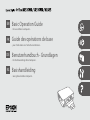 1
1
-
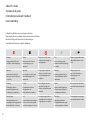 2
2
-
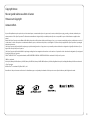 3
3
-
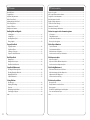 4
4
-
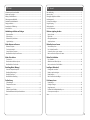 5
5
-
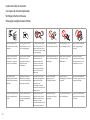 6
6
-
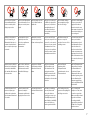 7
7
-
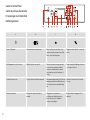 8
8
-
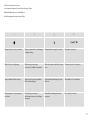 9
9
-
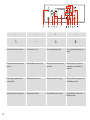 10
10
-
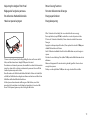 11
11
-
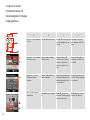 12
12
-
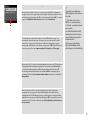 13
13
-
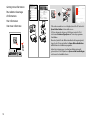 14
14
-
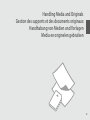 15
15
-
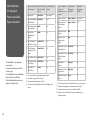 16
16
-
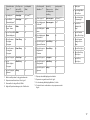 17
17
-
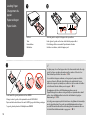 18
18
-
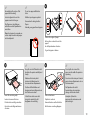 19
19
-
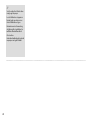 20
20
-
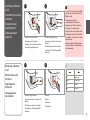 21
21
-
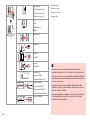 22
22
-
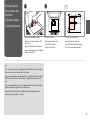 23
23
-
 24
24
-
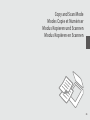 25
25
-
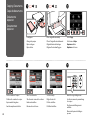 26
26
-
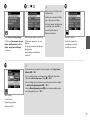 27
27
-
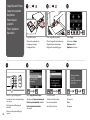 28
28
-
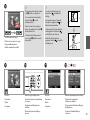 29
29
-
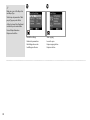 30
30
-
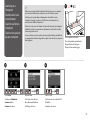 31
31
-
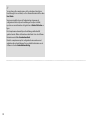 32
32
-
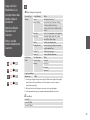 33
33
-
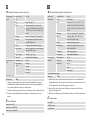 34
34
-
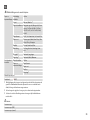 35
35
-
 36
36
-
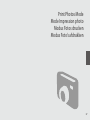 37
37
-
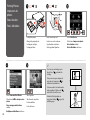 38
38
-
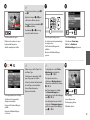 39
39
-
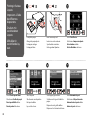 40
40
-
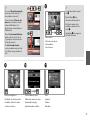 41
41
-
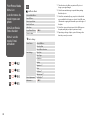 42
42
-
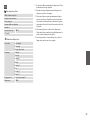 43
43
-
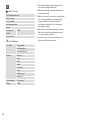 44
44
-
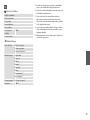 45
45
-
 46
46
-
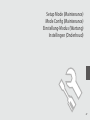 47
47
-
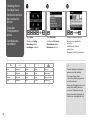 48
48
-
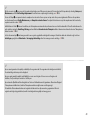 49
49
-
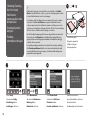 50
50
-
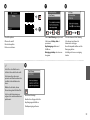 51
51
-
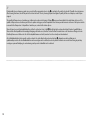 52
52
-
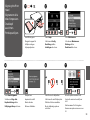 53
53
-
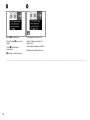 54
54
-
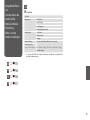 55
55
-
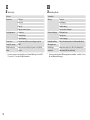 56
56
-
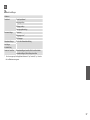 57
57
-
 58
58
-
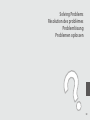 59
59
-
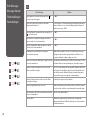 60
60
-
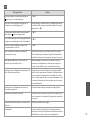 61
61
-
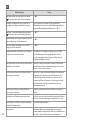 62
62
-
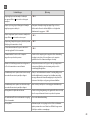 63
63
-
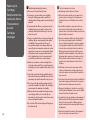 64
64
-
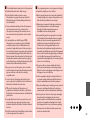 65
65
-
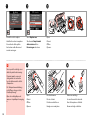 66
66
-
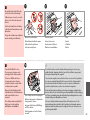 67
67
-
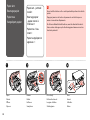 68
68
-
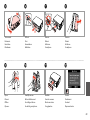 69
69
-
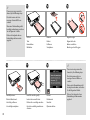 70
70
-
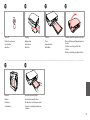 71
71
-
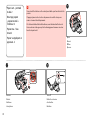 72
72
-
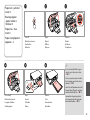 73
73
-
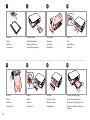 74
74
-
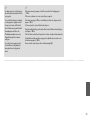 75
75
-
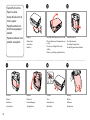 76
76
-
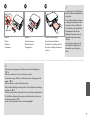 77
77
-
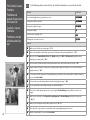 78
78
-
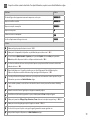 79
79
-
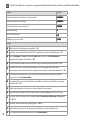 80
80
-
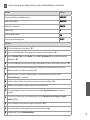 81
81
-
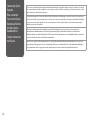 82
82
-
 83
83
-
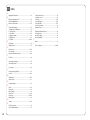 84
84
-
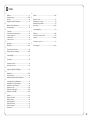 85
85
-
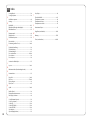 86
86
-
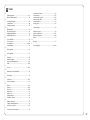 87
87
-
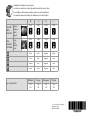 88
88
Epson STYLUS NX635 de handleiding
- Categorie
- Afdrukken
- Type
- de handleiding
- Deze handleiding is ook geschikt voor
in andere talen
Gerelateerde papieren
-
Epson Stylus Photo PX720WD de handleiding
-
Epson Stylus Photo PX730WD de handleiding
-
Epson Stylus Photo PX810FW de handleiding
-
Epson Stylus SX415 de handleiding
-
Epson Stylus Photo PX700W de handleiding
-
Epson Stylus Office BX525WD de handleiding
-
Epson STYLUS OFFICE TX610FW Handleiding
-
Epson STYLUS OFFICE TX610FW Handleiding
-
Mode d'Emploi pdf X-202 Handleiding
-
Epson XP-402 de handleiding